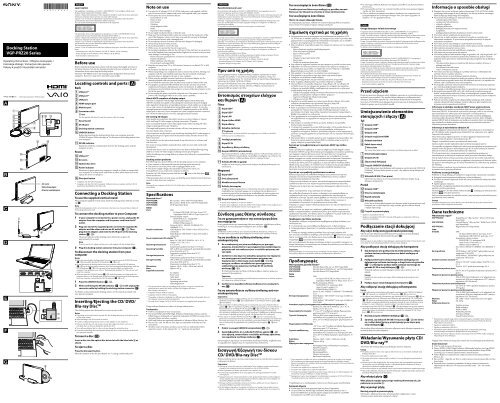Sony VGP-PRZ20C - VGP-PRZ20C Istruzioni per l'uso Rumeno
Sony VGP-PRZ20C - VGP-PRZ20C Istruzioni per l'uso Rumeno
Sony VGP-PRZ20C - VGP-PRZ20C Istruzioni per l'uso Rumeno
Create successful ePaper yourself
Turn your PDF publications into a flip-book with our unique Google optimized e-Paper software.
English<br />
Laser Caution<br />
The equipment is classified as a CLASS 1 LASER PRODUCT and complies with the Laser<br />
Products Safety Standard IEC/EN60825-1(2007).<br />
Caution - Repair and maintenance of this equipment should be made only by <strong>Sony</strong> authorised<br />
technicians. Impro<strong>per</strong> repairs and use can create safety hazards.<br />
Caution - Use of controls or adjustments or <strong>per</strong>formance of procedures other than those<br />
specified herein may result in hazardous radiation exposure.<br />
You can find the following sticker on the bottom of the equipment.<br />
The optical disc drive of this equipment is classified as a CLASS 1 LASER PRODUCT and<br />
complies with the Laser Products Safety Standard IEC/EN 60825-1.<br />
Caution - Repair and maintenance of this equipment should be made only by <strong>Sony</strong> authorised<br />
technicians. Impro<strong>per</strong> use and repairs can create a safety hazard.<br />
Caution - Use of controls or adjustments or <strong>per</strong>formance of procedures other than those<br />
specified herein may result in hazardous radiation exposure.<br />
For incorporated optical disc drive<br />
Caution - Class 3B visible and invisible laser radiation when open. Avoid direct exposure to the<br />
beam.<br />
– Maximum power: 390 μW (λ 650nm), 563 μW (λ 780nm), 39 μW (λ 405nm)<br />
– Beam divergence: 0.6 (λ 650nm), 0.45 (λ 780nm), 0.85 (λ 405nm)<br />
– Pulse duration: Continuous wave<br />
Before use<br />
Before using the docking station, please read this manual thoroughly and retain it<br />
for future reference. See also the manuals provided with your computer for more<br />
information about connecting the docking station.<br />
The <strong>Sony</strong> <strong>VGP</strong>-PRZ20 series is the docking station designed for <strong>Sony</strong> <strong>per</strong>sonal<br />
computers. However, it may not be used with some models.<br />
Locating controls and ports ()<br />
Back<br />
USB port* 1<br />
USB port* 2<br />
LAN port<br />
HDMI output port<br />
Monitor port<br />
Connector cable<br />
Hint<br />
Use the supplied cable band to wrap the connector cable for storing.<br />
Security slot<br />
DC IN port<br />
Docking station connector<br />
UNDOCK button<br />
Before disconnecting the docking station from your computer, press the<br />
UNDOCK button. Follow the steps in “To disconnect the docking station from<br />
your computer.”<br />
IN USE indicator<br />
Illuminates while the communication between the docking station and the<br />
computer is active.<br />
Front<br />
USB port* 1<br />
Air vents<br />
Optical disc drive<br />
Power indicator<br />
Illuminates in green when your computer is turned on, blinks in orange while<br />
your computer is in Sleep mode, and blinks in yellow while data access to the<br />
optical disc drive is in progress.<br />
Disc eject button<br />
* 1 Compliant with the USB 2.0 standard.<br />
* 2 Compliant with the USB 2.0/3.0 standards. USB ports that are compliant with the USB 3.0<br />
standard are identifiable by their blue color.<br />
Connecting a Docking Station<br />
To use the supplied vertical stand<br />
When using the supplied vertical stand, attach the docking station with the air vents<br />
up ().<br />
Note<br />
Attach the docking station in the correct direction; otherwise, loss of unsaved data or failure of<br />
the docking station may result.<br />
To connect the docking station to your Computer<br />
1 If your computer is connected to a power source, unplug the AC<br />
adapter from the computer and the power cord from the AC<br />
outlet.<br />
2 Plug one end of the supplied power cord into the supplied AC<br />
adapter and the other end into an AC outlet ( - ). Then<br />
plug the AC adapter cable into the DC IN port on the docking<br />
station ( - ).<br />
The power indicator of the docking station illuminates in green for<br />
approximately 10 seconds.<br />
Note<br />
Be sure to use the AC adapter and the power cord supplied with the docking station.<br />
3 Plug the docking station connector into your computer ().<br />
To disconnect the docking station from your<br />
computer<br />
Notes<br />
Before disconnecting the docking station from your computer, press the UNDOCK button<br />
( - ) and confirm that the IN USE indicator ( - ) is off.<br />
Do not disconnect the docking station from your computer while the IN USE indicator<br />
( - ) on the docking station connector is lit. Disconnecting the docking station while the<br />
IN USE indicator ( - ) is lit may result in loss of unsaved data or a failure of the<br />
computer. If any problems occur, refer to “Docking station problems” in “Notes on use” and<br />
restart the computer.<br />
When you press the UNDOCK button ( - ) while the computer is in Sleep mode, the<br />
computer returns to the Normal mode. In this case, before disconnecting the docking station<br />
from your computer, confirm that the IN USE indicator ( - ) is off.<br />
1 Press the UNDOCK button ( - ).<br />
2 After confirming the IN USE indicator ( - ) is off, unplug the<br />
connector cable by holding the docking station connector ().<br />
For details on disconnecting the docking station, see the manuals provided with<br />
your <strong>per</strong>sonal computer.<br />
Inserting/Ejecting the CD/ DVD/<br />
Blu-ray Disc TM<br />
The docking station must be turned on to insert or eject a disc.<br />
Notes<br />
Depending on the model and/or inserted disc, the docking station may not be able to record<br />
or play some content.<br />
When handling a disc, do not touch its surface.<br />
8 cm disc reading/writing and use of an 8 cm disc adapter are not supported.<br />
Only use circular discs. Do not use discs in any other shape (star, heart, card, etc.) or<br />
corrupted discs, as this may damage the optical disc drive.<br />
Never affix an adhesive label to a disc, as it may damage the optical disc drive.<br />
For details on handling discs and using the optical disc drive, see the manuals provided with<br />
your <strong>per</strong>sonal computer.<br />
To insert a disc ()<br />
Insert a disc into the optical disc drive slot with the label side as<br />
shown.<br />
To eject a disc<br />
Press the disc eject button.<br />
About the location of the disc eject button, see “Locating controls and ports.”<br />
Note on use<br />
Use only the AC adapter (<strong>VGP</strong>-AC19V46) and power cord supplied with this<br />
unit. Do not use the AC adapter and power cord supplied with your computer.<br />
Do not place the unit in locations that are:<br />
– Extremely hot or cold<br />
– Dusty or dirty<br />
– Very humid<br />
– Vibrating<br />
– Strong magnetic fields<br />
– Sandy<br />
– Exposed to direct sunlight<br />
Do not apply mechanical shock or drop the unit.<br />
Make sure that nothing metallic comes into contact with the metal parts of the<br />
unit. If this happens, a short-circuit may occur and the unit may be damaged.<br />
Do not o<strong>per</strong>ate the unit with a damaged cord.<br />
Do not o<strong>per</strong>ate the unit if the unit itself has been dropped or damaged.<br />
Always keep the metal contacts clean.<br />
Do not disassemble or convert the unit.<br />
While in use, it is normal for the unit to get warm.<br />
Do not plug a telephone cable into the LAN port. If the LAN port is connected to<br />
one of the telephone lines mentioned below, high electric current to the port may<br />
cause damage, overheating, or fire.<br />
– Home (intercom speakerphone) or business-use telephone lines (multi-line<br />
business telephone)<br />
– Public telephone subscriber line<br />
– Private branch exchange (PBX)<br />
Keep the unit away from TV or AM receivers, because it can disturb TV or AM<br />
reception.<br />
Do not place any objects on top of the unit.<br />
When transporting your computer, be sure to remove the unit first. Moving your<br />
computer with the unit installed could cause the unit to fall off, resulting in<br />
<strong>per</strong>sonal injury, or damage to the unit or your computer.<br />
When using the multiple monitors function or the external display, see the<br />
manuals provided with your <strong>per</strong>sonal computer.<br />
Do not bend the connector cable forcibly. It may result in a failure of the unit.<br />
The graphics accelerator/USB/LAN/disk drive on the unit may not provide<br />
maximum <strong>per</strong>formance, depending on system environment. In addition, the<br />
<strong>per</strong>formance may be limited when using two or more of the above features on the<br />
unit at the same time.<br />
Do not unplug the power cord while using this unit. If the power is cut or the<br />
power cord is unplugged while in use, it may cause a problem.<br />
About HDCP compliant of display output<br />
This unit is compliant with the High-bandwidth Digital Content Protection<br />
(HDCP) standard and capable of encrypting the transmission channel of digital<br />
video signals for the purpose of copyright protection, which enables you to play and<br />
view a wide variety of copyright protected and high-quality content. To view the<br />
copyright protected content, connect an HDCP-compliant monitor to the HDMI<br />
output port on this unit. If your computer has a non-compliant monitor connected,<br />
you will not be able to play or view any copyright protected content.<br />
On viewing 3D images<br />
Some people may ex<strong>per</strong>ience discomfort (such as eye strain, fatigue, or nausea)<br />
while watching 3D video images or playing stereoscopic 3D games.<br />
<strong>Sony</strong> recommends that all viewers take regular breaks while watching 3D video<br />
images or playing stereoscopic 3D games.<br />
The length and frequency of necessary breaks will vary from <strong>per</strong>son to <strong>per</strong>son.<br />
You must decide what works best.<br />
If you ex<strong>per</strong>ience any discomfort, you should stop watching the 3D video images or<br />
playing stereoscopic 3D games until the discomfort ends; consult a doctor if you<br />
believe necessary.<br />
You should also see the instruction manual of any other device or software used<br />
with this unit.<br />
The vision of young children (especially those under six years old) is still under<br />
development.<br />
Consult your doctor (such as a pediatrician or eye doctor) before allowing young<br />
children to watch 3D video images or playing stereoscopic 3D games.<br />
Adults should su<strong>per</strong>vise young children to ensure they follow the recommendations<br />
listed above.<br />
Docking station problems<br />
The following may cause problems with the docking station or your computer.<br />
Your computer is disconnected from the docking station incorrectly.<br />
The power is cut or the power cord is unplugged while in use.<br />
The power-supply voltage is decreased due to the power source, etc.<br />
If any problems occur, restart your computer as follows:<br />
Press the Ctrl+Alt+Delete keys and click the arrow<br />
next to the Shut down<br />
button and Restart.<br />
If this procedure does not work, press and hold the power button for more than four<br />
seconds to shut down your computer.<br />
Note<br />
Turning off your computer with the Ctrl+Alt+Delete keys or the power button may cause loss of<br />
unsaved data.<br />
Specifications<br />
Mounted drive* 1<br />
<strong>VGP</strong>-PRZ20A:<br />
Blu-ray Disc Drive with DVD Su<strong>per</strong>Multi<br />
<strong>VGP</strong>-PRZ20B:<br />
Blu-ray Disc ROM Drive with DVD Su<strong>per</strong>Multi<br />
<strong>VGP</strong>-<strong>PRZ20C</strong>:<br />
DVD Su<strong>per</strong>Multi Drive<br />
Other<br />
Ports<br />
USB<br />
Hi-Speed USB (USB 2.0): Type-A port (2)* 2<br />
Su<strong>per</strong>Speed USB (USB 3.0): Type-A port (1)* 3<br />
External display output:<br />
MONITOR () : Analog RGB<br />
(mini D-sub 15 pin) (1)<br />
HDMI: HDMI output (1)<br />
Network (LAN) : 10BASE-T/100BASE-TX/<br />
1000BASE-T (1)<br />
Graphic accelerator<br />
AMD Radeon HD 7670M* 4 (when SVZ131XX is<br />
connected)<br />
AMD Radeon HD 6650M* 4 (when VPCZ2XX is<br />
connected)<br />
Power requirement (AC adapter * 5 )<br />
Input: AC 100-240 V, 50/60 Hz, 1.6 A - 0.7 A<br />
Output: 19.5 V DC, 6.2 A<br />
O<strong>per</strong>ating tem<strong>per</strong>ature 5 °C to 35 °C<br />
(tem<strong>per</strong>ature gradient less than 10 °C/hour)<br />
O<strong>per</strong>ating humidity<br />
20% to 80% (not condensed), provided that humidity<br />
is less than 65% at 35 °C<br />
(hygrometer reading of less than 29 °C)<br />
Storage tem<strong>per</strong>ature –20 °C to +60 °C<br />
(tem<strong>per</strong>ature gradient less than 10 °C/hour)<br />
Storage humidity<br />
10% to 90% (not condensed), provided that humidity<br />
is less than 20% at 60 °C<br />
(hygrometer reading of less than 35 °C)<br />
Dimensions<br />
Approx. 148.0 × 16.65 × 220.0 mm (w/h/d)<br />
Mass<br />
Approx. 685 g<br />
Supplied accessories<br />
AC adapter<br />
Power cord<br />
Cable band<br />
Vertical stand<br />
O<strong>per</strong>ating instructions<br />
Safety Regulations<br />
* 1 The mounted drives sold vary depending on the country or region. For details and<br />
specifications on optical disc drives, visit the VAIO Support web site at<br />
http://support.vaio.sony.eu/.<br />
* 2 Compliant with the USB 2.0 standard.<br />
* 3 Compliant with the USB 2.0/3.0 standards.<br />
* 4 The graphic accelerator is displayed in a different name, depending on the graphic driver of<br />
the computer connected to the docking station.<br />
* 5 Use only the AC adapter (<strong>VGP</strong>-AC19V46) and power cord supplied with this product.<br />
Design and specifications are subject to change without notice.<br />
Trademarks<br />
VAIO is a trademark of <strong>Sony</strong> Corporation.<br />
The terms HDMI and HDMI High-Definition Multimedia Interface, and the<br />
HDMI Logo are trademarks or registered trademarks of HDMI Licensing LLC in<br />
the United States and other countries.<br />
AMD and Radeon are registered trademarks of Advanced Micro Devices, Inc.<br />
Blu-ray Disc and the Blu-ray Disc logo are trademarks of the Blu-ray Disc<br />
Association.<br />
All other names of systems, products, and services are trademarks of their<br />
respective owners. In the manual, the or ® marks are not specified.<br />
Ελληνικά<br />
Προειδοποίηση για Laser<br />
Η συσκευή έχει ταξινομηθεί ως CLASS 1 LASER PRODUCT και συμμορφώνεται με το<br />
Πρότυπο ασφαλείας προϊόντων λέιζερ IEC/EN60825-1(2007).<br />
Προσοχή - Η επισκευή και η συντήρηση του εξοπλισμού αυτού πρέπει να διενεργείται μόνο από<br />
εξειδικευμένο τεχνικό προσωπικό της <strong>Sony</strong>. Η μη ενδεδειγμένη επισκευή και χρήση ενδέχεται<br />
να θέσει σε κίνδυνο την ασφάλειά σας.<br />
Προσοχή - Η χρήση χειριστηρίων ή ρυθμίσεων ή η εκτέλεση διαδικασιών διαφορετικών από<br />
αυτές που προσδιορίζονται στο παρόν εγχειρίδιο ενδέχεται να οδηγήσουν σε έκθεση σε<br />
επικίνδυνη ακτινοβολία.<br />
Το παρακάτω αυτοκόλλητο βρίσκεται στο κάτω μέρος του εξοπλισμού.<br />
Η μονάδα οπτικού δίσκου αυτής της συσκευής έχει ταξινομηθεί ως CLASS 1 LASER PRODUCT<br />
και συμμορφώνεται με το Πρότυπο ασφαλείας προϊόντων λέιζερ IEC/EN 60825-1.<br />
Προσοχή - Η επισκευή και η συντήρηση του εξοπλισμού αυτού πρέπει να διενεργείται μόνο από<br />
εξειδικευμένο τεχνικό προσωπικό της <strong>Sony</strong>. Η μη ενδεδειγμένη χρήση και επισκευή ενδέχεται<br />
να θέσει σε κίνδυνο την ασφάλειά σας.<br />
Προσοχή - Η χρήση χειριστηρίων ή ρυθμίσεων ή η εκτέλεση διαδικασιών διαφορετικών από<br />
αυτές που προσδιορίζονται στο παρόν εγχειρίδιο ενδέχεται να οδηγήσουν σε έκθεση σε<br />
επικίνδυνη ακτινοβολία.<br />
Για ενσωματωμένη μονάδα οπτικού δίσκου<br />
Προσοχή - Κίνδυνος έκθεσης σε ορατή και αόρατη ακτινοβολία λέιζερ κατηγορίας 3B όταν<br />
είναι ανοικτό. Αποφύγετε την άμεση έκθεση στη δέσμη λέιζερ.<br />
– Μέγιστη ισχύς: 390 μW (λ 650nm), 563 μW (λ 780nm), 39 μW (λ 405nm)<br />
– Απόκλιση δέσμης: 0,6 (λ 650nm), 0,45 (λ 780nm), 0,85 (λ 405nm)<br />
– Διάρκεια παλμού: Συνεχές κύμα<br />
Πριν από τη χρήση<br />
Προτού χρησιμοποιήσετε τη θέση σύνδεσης, διαβάστε προσεκτικά το παρόν<br />
εγχειρίδιο και φυλάξτε το για μελλοντική αναφορά. Ανατρέξτε, επίσης, στα<br />
εγχειρίδια που παρέχονται με τον υπολογιστή σας για περισσότερες πληροφορίες<br />
σχετικά με τη σύνδεση της θέσης σύνδεσης.<br />
Η σειρά <strong>VGP</strong>-PRZ20 της <strong>Sony</strong> είναι η θέση σύνδεσης που έχει σχεδιαστεί για<br />
προσωπικούς υπολογιστές της <strong>Sony</strong>. Ωστόσο, ενδέχεται να μην μπορεί να<br />
χρησιμοποιηθεί με ορισμένα μοντέλα.<br />
Εντοπισμός στοιχείων ελέγχου<br />
και θυρών ()<br />
Πίσω<br />
Θύρα USB* 1<br />
Θύρα USB* 2<br />
Θύρα LAN<br />
Θύρα εξόδου HDMI<br />
Θύρα οθόνης<br />
Καλώδιο σύνδεσης<br />
Συμβουλή<br />
Χρησιμοποιήστε την ταινία καλωδίου που παρέχεται για να τυλίξετε το καλώδιο<br />
σύνδεσης για να το αποθηκεύσετε.<br />
Υποδοχή ασφαλείας<br />
Θύρα DC IN<br />
Ακροδέκτης θέσης σύνδεσης<br />
Κουμπί UNDOCK (αποσύνδεση)<br />
Προτού αποσυνδέσετε τη θέση σύνδεσης από τον υπολογιστή σας, πιέστε το<br />
κουμπί UNDOCK (αποσύνδεση). Ακολουθήστε τα βήματα της ενότητας "Για<br />
να αποσυνδέσετε τη θέση σύνδεσης από τον υπολογιστή σας".<br />
Ένδειξη IN USE (σε χρήση)<br />
Ανάβει ενώ είναι ενεργή η επικοινωνία ανάμεσα στη θέση σύνδεσης και τον<br />
υπολογιστή.<br />
Μπροστά<br />
Θύρα USB* 1<br />
Οπές εξαερισμού<br />
Μονάδα οπτικού δίσκου<br />
Ένδειξη λειτουργίας<br />
Ανάβει με πράσινο χρώμα όταν ο υπολογιστής σας είναι ενεργοποιημένος,<br />
αναβοσβήνει με πορτοκαλί χρώμα ενώ ο υπολογιστής σας βρίσκεται σε<br />
κατάσταση αναστολής λειτουργίας και αναβοσβήνει με κίτρινο χρώμα ενώ<br />
είναι σε εξέλιξη η πρόσβαση στα δεδομένα της μονάδας οπτικού δίσκου.<br />
Κουμπί εξαγωγής δίσκου<br />
* 1 Το προϊόν είναι συμβατό με το πρότυπο USB 2.0.<br />
* 2 Το προϊόν είναι συμβατό με τα πρότυπα USB 2.0/3.0. Οι θύρες USB που είναι συμβατές με το<br />
πρότυπο USB 3.0 προσδιορίζονται από το μπλε χρώμα τους.<br />
Σύνδεση μιας θέσης σύνδεσης<br />
Για να χρησιμοποιήσετε την κατακόρυφη βάση<br />
που παρέχεται<br />
Όταν χρησιμοποιείτε την κατακόρυφη βάση που παρέχεται, τοποθετήστε τη θέση<br />
σύνδεσης με τις οπές εξαερισμού στραμμένες προς τα πάνω ().<br />
Σημείωση<br />
Τοποθετήστε τη θέση σύνδεσης προς τη σωστή κατεύθυνση, διαφορετικά, ενδέχεται να<br />
προκληθεί απώλεια μη αποθηκευμένων δεδομένων ή δυσλειτουργία της θέσης σύνδεσης.<br />
Για να συνδέσετε τη θέση σύνδεσης στον<br />
υπολογιστή σας<br />
1 Αν ο υπολογιστής σας είναι συνδεδεμένος σε μια πηγή<br />
ρεύματος, αποσυνδέστε το μετασχηματιστή εναλλασσόμενου<br />
ρεύματος από τον υπολογιστή και το καλώδιο ρεύματος από<br />
την πρίζα.<br />
2 Συνδέστε το ένα άκρο του καλωδίου ρεύματος που παρέχεται<br />
στο μετασχηματιστή εναλλασσόμενου ρεύματος που<br />
παρέχεται και το άλλο άκρο σε μια πρίζα ( - ). Στη<br />
συνέχεια, συνδέστε το καλώδιο του μετασχηματιστή<br />
εναλλασσόμενου ρεύματος στη θύρα DC IN της θέσης<br />
σύνδεσης ( - ).<br />
Η ένδειξη λειτουργίας της θέσης σύνδεσης ανάβει με πράσινο χρώμα για<br />
περίπου 10 δευτερόλεπτα.<br />
Σημείωση<br />
Χρησιμοποιήστε το μετασχηματιστή εναλλασσόμενου ρεύματος και το καλώδιο ρεύματος<br />
που παρέχεται με τη θέση σύνδεσης.<br />
3 Συνδέστε τον ακροδέκτη θέσης σύνδεσης στον υπολογιστή<br />
σας ().<br />
Για να αποσυνδέσετε τη θέση σύνδεσης από τον<br />
υπολογιστή σας<br />
Σημειώσεις<br />
Προτού αποσυνδέσετε τη θέση σύνδεσης από τον υπολογιστή σας, πιέστε το κουμπί<br />
UNDOCK (αποσύνδεση) ( - ) και βεβαιωθείτε ότι η ένδειξη IN USE (σε χρήση) ( -<br />
) είναι σβηστή.<br />
Μην αποσυνδέετε τη θέση σύνδεσης από τον υπολογιστή σας ενώ η ένδειξη IN USE (σε<br />
χρήση) ( - ) στον ακροδέκτη της θέσης σύνδεσης είναι αναμμένη. Αν αποσυνδέσετε τη<br />
θέση σύνδεσης ενώ η ένδειξη IN USE (σε χρήση) ( - ) είναι αναμμένη, ενδέχεται να<br />
προκληθεί απώλεια μη αποθηκευμένων δεδομένων ή δυσλειτουργία του υπολογιστή.<br />
Εάν προκύψουν προβλήματα, ανατρέξτε στην παράγραφο "Προβλήματα της θέσης σύνδεσης"<br />
στην ενότητα "Σημείωση σχετικά με τη χρήση" και επανεκκινήστε τον υπολογιστή.<br />
Όταν πιέζετε το κουμπί UNDOCK (αποσύνδεση) ( - ) ενώ ο υπολογιστής σας<br />
βρίσκεται σε κατάσταση αναστολής λειτουργίας, ο υπολογιστής επιστρέφει στην κατάσταση<br />
κανονικής λειτουργίας. Σε αυτήν την περίπτωση, προτού αποσυνδέσετε τη θέση σύνδεσης<br />
από τον υπολογιστή σας, βεβαιωθείτε ότι η ένδειξη IN USE (σε χρήση) ( - ) είναι<br />
σβηστή.<br />
1 Πιέστε το κουμπί UNDOCK (αποσύνδεση) ( - ).<br />
2 Αφού βεβαιωθείτε ότι η ένδειξη IN USE (σε χρήση) ( - )<br />
είναι σβηστή, αποσυνδέστε το καλώδιο σύνδεσης κρατώντας<br />
τον ακροδέκτη της θέσης σύνδεσης ().<br />
Για λεπτομέρειες σχετικά με την αποσύνδεση της θέσης σύνδεσης, συμβουλευτείτε<br />
τα εγχειρίδια που παρέχονται με τον προσωπικό σας υπολογιστή.<br />
Εισαγωγή/Εξαγωγή του δίσκου<br />
CD/ DVD/Blu-ray Disc TM<br />
Η θέση σύνδεσης πρέπει να είναι ενεργοποιημένη για να είναι δυνατή η εισαγωγή ή<br />
η εξαγωγή ενός δίσκου.<br />
Σημειώσεις<br />
Ανάλογα με το μοντέλο ή/και τον τοποθετημένο δίσκο, ενδέχεται να μην είναι δυνατή η<br />
εγγραφή ή η αναπαραγωγή κάποιου περιεχομένου από τη θέση σύνδεσης.<br />
Κατά το χειρισμό ενός δίσκου, μην αγγίζετε την επιφάνειά του.<br />
Η ανάγνωση/εγγραφή δίσκων 8 cm και η χρήση ενός προσαρμογέα δίσκων 8 cm δεν<br />
υποστηρίζεται.<br />
Χρησιμοποιείτε μόνο στρογγυλούς δίσκους. Μην χρησιμοποιείτε δίσκους άλλου σχήματος<br />
(αστέρι, καρδιά, κάρτα κλπ.) ή κατεστραμμένους δίσκους, καθώς κάτι τέτοιο ενδέχεται να<br />
προκαλέσει βλάβη στη μονάδα οπτικού δίσκου.<br />
Ποτέ μην κολλάτε αυτοκόλλητες ετικέτες σε ένα δίσκο, καθώς κάτι τέτοιο ενδέχεται να<br />
προκαλέσει βλάβη στη μονάδα οπτικού δίσκου.<br />
Για λεπτομέρειες σχετικά με το χειρισμό των δίσκων και τη χρήση της μονάδας οπτικού<br />
δίσκου, συμβουλευτείτε τα εγχειρίδια που παρέχονται με τον προσωπικό σας υπολογιστή.<br />
<br />
<br />
Air vents<br />
Οπές εξαερισμού<br />
Otwory wentylacyjne<br />
<br />
<br />
<br />
<br />
<br />
O<strong>per</strong>ating Instructions / Οδηγίες λειτουργίας /<br />
Instrukcja obsługi / Instrucţiuni de o<strong>per</strong>are /<br />
Pokyny k použití / Használati útmutató<br />
4-435-199-61(1) © 2012 <strong>Sony</strong> Corporation / Printed in Japan<br />
Docking Station<br />
<strong>VGP</strong>-PRZ20 Series<br />
Για να εισαγάγετε έναν δίσκο ()<br />
Τοποθετήστε έναν δίσκο στην υποδοχή της μονάδας οπτικού<br />
δίσκου με την πλευρά της ετικέτας όπως υποδεικνύεται.<br />
Για να εξαγάγετε έναν δίσκο<br />
Πιέστε το κουμπί εξαγωγής δίσκου.<br />
Για πληροφορίες σχετικά με τη θέση του κουμπιού εξαγωγής δίσκου, ανατρέξτε<br />
στην ενότητα "Εντοπισμός στοιχείων ελέγχου και θυρών".<br />
Σημείωση σχετικά με τη χρήση<br />
Χρησιμοποιείτε μόνο το μετασχηματιστή εναλλασσόμενου ρεύματος (<strong>VGP</strong>-<br />
AC19V46) και το καλώδιο ρεύματος που παρέχονται με αυτήν τη μονάδα. Μην<br />
χρησιμοποιείτε το μετασχηματιστή εναλλασσόμενου ρεύματος και το καλώδιο<br />
ρεύματος που παρέχεται με τον υπολογιστή σας.<br />
Μην τοποθετείτε τη μονάδα σε μέρη όπου επικρατούν κάποιες από τις παρακάτω<br />
συνθήκες:<br />
– Έχουν εξαιρετικά υψηλή ή χαμηλή θερμοκρασία<br />
– Είναι σκονισμένα ή βρώμικα<br />
– Έχουν πολλή υγρασία<br />
– Δονούνται<br />
– Υπάρχουν ισχυρά μαγνητικά πεδία<br />
– Έχουν άμμο<br />
– Εκτίθενται σε άμεσο ηλιακό φως<br />
Μην εξασκείτε μηχανικές κρούσεις και μην αφήσετε τη μονάδα να πέσει κάτω.<br />
Βεβαιωθείτε ότι κανένα μεταλλικό αντικείμενο δεν έρχεται σε επαφή με τα<br />
μεταλλικά μέρη της μονάδας. Αν συμβεί κάτι τέτοιο, ενδέχεται να προκληθεί<br />
βραχυκύκλωμα και η μονάδα να υποστεί βλάβη.<br />
Μην χειρίζεστε τη μονάδα αν το καλώδιο είναι κατεστραμμένο.<br />
Μην χειρίζεστε τη μονάδα αν έχει πέσει κάτω ή έχει υποστεί ζημιά.<br />
Διατηρείτε τις μεταλλικές επαφές καθαρές.<br />
Μην αποσυναρμολογείτε και μην εκτελείτε μετατροπές στη μονάδα.<br />
Κατά τη χρήση, η θερμοκρασία της μονάδας ενδέχεται να αυξηθεί.<br />
Μην συνδέσετε ένα καλώδιο τηλεφώνου σε μια θύρα LAN. Αν η θύρα LAN<br />
συνδεθεί σε μια από τις τηλεφωνικές γραμμές που αναφέρονται παρακάτω,<br />
ενδέχεται να προκληθεί βλάβη, υπερθέρμανση ή πυρκαγιά από το ηλεκτρικό<br />
ρεύμα υψηλής τάσης προς τη θύρα.<br />
– Τηλεφωνική γραμμή οικιακής (συσκευή ενδοεπικοινωνίας) ή επαγγελματικής<br />
χρήσης (επαγγελματικό τηλέφωνο πολλών γραμμών)<br />
– Δημόσια συνδρομητική τηλεφωνική γραμμή<br />
– Τηλεφωνικό κέντρο PBX<br />
Κρατήστε τη μονάδα μακριά από τηλεοπτικούς δέκτες ή δέκτες AM, επειδή<br />
ενδέχεται να επηρεάσουν την τηλεοπτική λήψη ή τη λήψη AM.<br />
Μην τοποθετείτε αντικείμενα επάνω στη μονάδα.<br />
Κατά τη μεταφορά του υπολογιστή σας, αφαιρέστε πρώτα τη μονάδα. Η<br />
μεταφορά του υπολογιστή με τη μονάδα τοποθετημένη μπορεί να έχει ως<br />
αποτέλεσμα την πτώση της μονάδας, προκαλώντας σωματικό τραυματισμό ή<br />
βλάβη στη μονάδα ή τον υπολογιστή.<br />
Όταν χρησιμοποιείτε τη λειτουργία πολλαπλών οθονών ή μια εξωτερική οθόνη,<br />
να συμβουλεύεστε τα εγχειρίδια που παρέχονται με τον προσωπικό σας<br />
υπολογιστή.<br />
Μην λυγίζετε το καλώδιο σύνδεσης με τη βία. Ενδέχεται να προκληθεί<br />
δυσλειτουργία της μονάδας.<br />
Ο επιταχυντής γραφικών/η μονάδα USB/η μονάδα LAN/η μονάδα δίσκου της<br />
συσκευής ενδέχεται να μην έχουν τη μέγιστη απόδοση, ανάλογα με το<br />
περιβάλλον συστήματος. Επιπλέον, η απόδοση ενδέχεται να είναι περιορισμένη<br />
κατά την ταυτόχρονη χρήση δύο ή περισσότερων από τις παραπάνω δυνατότητες<br />
στη μονάδα.<br />
Μην αποσυνδέετε το καλώδιο ρεύματος κατά τη χρήση αυτής της μονάδας. Εάν<br />
διακοπεί η παροχή ρεύματος ή αποσυνδεθεί το καλώδιο ρεύματος κατά τη<br />
χρήση, ενδέχεται να προκληθεί βλάβη.<br />
Σχετικά με τη συμβατότητα με το πρότυπο HDCP της εξόδου<br />
εικόνας<br />
Αυτή η μονάδα είναι συμβατή με το πρότυπο High-band width Digital Content<br />
Protection (HDCP) και έχει δυνατότητα κρυπτογράφησης του καναλιού μετάδοσης<br />
των ψηφιακών σημάτων βίντεο με σκοπό την προστασία των πνευματικών<br />
δικαιωμάτων, που σας επιτρέπει να αναπαράγετε και να προβάλλετε ένα ευρύ<br />
φάσμα περιεχομένου υψηλής ποιότητας με προστασία πνευματικών δικαιωμάτων.<br />
Για να προβάλετε το περιεχόμενο με προστασία πνευματικών δικαιωμάτων,<br />
συνδέστε μια οθόνη που είναι συμβατή με το πρότυπο HDCP στη θύρα εξόδου<br />
HDMI αυτής της μονάδας. Αν συνδέσετε στον υπολογιστή σας μια μη συμβατή<br />
οθόνη, δεν θα είναι δυνατή η αναπαραγωγή ή η προβολή περιεχομένου με<br />
προστασία πνευματικών δικαιωμάτων.<br />
Σχετικά με την προβολή τρισδιάστατων εικόνων<br />
Κάποια άτομα μπορεί να αισθανθούν δυσφορία (όπως κόπωση των ματιών,<br />
κούραση ή ναυτία) όταν παρακολουθούν τρισδιάστατες εικόνες ή παίζουν<br />
στερεοσκοπικά τρισδιάστατα παιγνίδια.<br />
Η <strong>Sony</strong> συνιστά οι θεατές να κάνουν τακτικά διαλείμματα όταν παρακολουθούν<br />
τρισδιάστατα βίντεο ή όταν παίζουν στερεοσκοπικά τρισδιάστατα παιγνίδια.<br />
Η διάρκεια και η συχνότητα των απαραίτητων διαλειμμάτων εξαρτώνται από το<br />
άτομο.<br />
Πρέπει να αποφασίσετε τι έχει καλύτερα αποτελέσματα.<br />
Εάν αισθανθείτε δυσφορία, θα πρέπει να διακόψετε την παρακολούθηση του<br />
τρισδιάστατου βίντεο ή το στερεοσκοπικό τρισδιάστατο παιγνίδι μέχρι να<br />
αισθανθείτε καλύτερα. Ζητήστε ιατρική βοήθεια εάν πιστεύετε ότι είναι απαραίτητο.<br />
Θα πρέπει επίσης να διαβάσετε το εγχειρίδιο οδηγιών άλλων συσκευών ή<br />
προγραμμάτων λογισμικού που χρησιμοποιούνται στη μονάδα.<br />
Η όραση των μικρών παιδιών (ιδιαίτερα ηλικίας κάτω των έξι ετών) βρίσκεται σε<br />
φάση ανάπτυξης.<br />
Συμβουλευτείτε τον ιατρό σας (παιδίατρο ή οφθαλμίατρο) πριν επιτρέψετε σε<br />
παιδιά να παρακολουθήσουν τρισδιάστατο βίντεο ή να παίξουν στερεοσκοπικά<br />
τρισδιάστατα παιγνίδια. Οι ενήλικες πρέπει να επιβλέπουν τα μικρά παιδιά για να<br />
διασφαλιστεί ότι ακολουθούνται οι παραπάνω συστάσεις.<br />
Προβλήματα της θέσης σύνδεσης<br />
Τα παρακάτω ενδέχεται να προκαλέσουν προβλήματα στη θέση σύνδεσης ή τον<br />
υπολογιστή σας.<br />
Ο υπολογιστής σας αποσυνδέθηκε λανθασμένα από τη θέση σύνδεσης.<br />
Η παροχή ρεύματος διακόπηκε ή το καλώδιο ρεύματος αποσυνδέθηκε κατά τη<br />
χρήση.<br />
Η τάση της παροχής ρεύματος μειώθηκε λόγω της πηγής ρεύματος κλπ.<br />
Εάν προκύψει οποιοδήποτε πρόβλημα, επανεκκινήστε τον υπολογιστή σας ως εξής:<br />
Πιέστε τα πλήκτρα Ctrl+Alt+Delete, κάντε κλικ στο βέλος<br />
δίπλα στο κουμπί<br />
Τερματισμός<br />
και επιλέξτε Επανεκκίνηση.<br />
Εάν αυτή η διαδικασία δεν φέρει αποτέλεσμα, πατήστε και κρατήστε πατημένο το<br />
κουμπί λειτουργίας για περισσότερο από τέσσερα δευτερόλεπτα, για να θέσετε τον<br />
υπολογιστή εκτός λειτουργίας.<br />
Σημείωση<br />
Η απενεργοποίηση του υπολογιστή σας με τα πλήκτρα Ctrl+Alt+Delete ή το κουμπί<br />
λειτουργίας ενδέχεται να προκαλέσει απώλεια μη αποθηκευμένων δεδομένων.<br />
Προδιαγραφές<br />
Μονταρισμένη μονάδα δίσκου* 1<br />
<strong>VGP</strong>-PRZ20A:<br />
Μονάδα δίσκου Blu-ray με DVD Su<strong>per</strong>Multi<br />
<strong>VGP</strong>-PRZ20B:<br />
Μονάδα δίσκου ROM Blu-ray με DVD Su<strong>per</strong>Multi<br />
<strong>VGP</strong>-<strong>PRZ20C</strong>:<br />
Μονάδα δίσκου DVD Su<strong>per</strong>Multi<br />
Άλλα<br />
Θύρες<br />
USB<br />
Hi-Speed USB (USB 2.0): Θύρα τύπου A (2)* 2<br />
Su<strong>per</strong>Speed USB (USB 3.0): Θύρα τύπου A (1)* 3<br />
Έξοδος εξωτερικής οθόνης:<br />
MONITOR (): Αναλογικό RGB<br />
(mini D-sub 15 ακίδων) (1)<br />
HDMI: Έξοδος HDMI (1)<br />
Δίκτυο (LAN): 10BASE-T/100BASE-TX/1000BASE-<br />
T (1)<br />
Επιταχυντής γραφικών<br />
AMD Radeon HD 7670M* 4 (όταν έχει συνδεθεί το<br />
SVZ131XX)<br />
AMD Radeon HD 6650M* 4 (όταν έχει συνδεθεί το<br />
VPCZ2XX)<br />
Απαιτήσεις ισχύος (μετασχηματιστής εναλλασσόμενου ρεύματος * 5 )<br />
Είσοδος: AC 100-240 V, 50/60 Hz, 1,6 A - 0,7 A<br />
Έξοδος: 19,5 V DC, 6,2 A<br />
Θερμοκρασία λειτουργίας<br />
5 °C έως 35 °C (ρυθμός μεταβολής θερμοκρασίας<br />
μικρότερος από 10 °C ανά ώρα)<br />
Υγρασία λειτουργίας<br />
20% έως 80% (χωρίς συμπύκνωση), με την<br />
προϋπόθεση ότι η υγρασία είναι λιγότερη από 65%<br />
στους 35 °C (ένδειξη υγρομέτρου μικρότερη από 29<br />
°C)<br />
Θερμοκρασία αποθήκευσης<br />
–20 °C έως +60 °C (ρυθμός μεταβολής θερμοκρασίας<br />
μικρότερος από 10 °C ανά ώρα)<br />
Υγρασία αποθήκευσης<br />
10% έως 90% (χωρίς συμπύκνωση), με την<br />
προϋπόθεση ότι η υγρασία είναι λιγότερη από 20%<br />
στους 60 °C (ένδειξη υγρομέτρου μικρότερη από 35<br />
°C)<br />
Διαστάσεις<br />
Περίπου 148,0 × 16,65 × 220,0 mm (π/υ/β)<br />
Βάρος<br />
Περίπου 685 g<br />
Εξαρτήματα που παρέχονται<br />
Μετασχηματιστής εναλλασσόμενου ρεύματος<br />
Καλώδιο ρεύματος<br />
Ταινία καλωδίου<br />
Κατακόρυφη βάση<br />
Οδηγίες λειτουργίας<br />
Κανονισμοί ασφαλείας<br />
* 1 Οι μονταρισμένες μονάδες που πωλούνται διαφέρουν ανάλογα με τη χώρα ή την περιοχή.<br />
Για λεπτομέρειες και πληροφορίες σχετικά με τις προδιαγραφές των μονάδων οπτικού<br />
δίσκου, επισκεφθείτε την τοποθεσία Web υποστήριξης για υπολογιστές VAIO στη διεύθυνση<br />
http://support.vaio.sony.eu/.<br />
* 2 Το προϊόν είναι συμβατό με το πρότυπο USB 2.0.<br />
* 3 Το προϊόν είναι συμβατό με τα πρότυπα USB 2.0/3.0.<br />
* 4 Ο επιταχυντής γραφικών εμφανίζεται με άλλο όνομα, ανάλογα με τον οδηγό γραφικών του<br />
υπολογιστή που έχει συνδεθεί με το σταθμό σύνδεσης.<br />
* 5 Χρησιμοποιείτε μόνο το μετασχηματιστή εναλλασσόμενου ρεύματος (<strong>VGP</strong>-AC19V46) και<br />
το καλώδιο ρεύματος που παρέχονται με αυτό το προϊόν.<br />
O σχεδιασμός και οι προδιαγραφές υπόκεινται σε αλλαγή χωρίς προειδοποίηση.<br />
Εμπορικά σήματα<br />
Η επωνυμία VAIO είναι εμπορικό σήμα της <strong>Sony</strong> Corporation.<br />
Οι όροι HDMI και HDMI High-Definition Multimedia Interface, και το<br />
λογότυπο HDMI είναι εμπορικά σήματα ή σήματα κατατεθέντα της HDMI<br />
Licensing LLC στις ΗΠΑ και σε άλλες χώρες.<br />
Οι επωνυμίες AMD και Radeon είναι σήματα κατατεθέντα της Advanced Micro<br />
Devices, Inc.<br />
Η επωνυμία Blu-ray Disc και το λογότυπο Blu-ray Disc είναι εμπορικά σήματα<br />
της Blu-ray Disc Association.<br />
Όλες οι υπόλοιπες ονομασίες συστημάτων, προϊόντων και υπηρεσιών είναι<br />
εμπορικά σήματα των αντίστοιχων κατόχων τους. Στο παρόν εγχειρίδιο, τα<br />
σύμβολα ή ® δεν χρησιμοποιούνται.<br />
Polski<br />
Uwaga dotycząca światła laserowego<br />
Urządzenie zostało zakwalifikowane jako CLASS 1 LASER PRODUCT i jest zgodne ze<br />
standardem bezpieczeństwa dla produktów laserowych IEC/EN60825-1(2007).<br />
Uwaga: Czynności związane z naprawą i konserwacją komputera mogą być wykonywane jedynie<br />
przez uprawnionych serwisantów firmy <strong>Sony</strong>. Niewłaściwa naprawa i użytkowanie mogą<br />
spowodować niebezpieczeństwo dla zdrowia.<br />
Uwaga: Używanie funkcji sterowania, dokonywanie regulacji lub postępowanie według procedur<br />
innych niż opisane w niniejszym przewodniku może doprowadzić do narażenia się na<br />
niebezpieczne promieniowanie.<br />
Na dolnej ściance urządzenia może się znajdować następująca naklejka:<br />
Napęd optyczny został zakwalifikowany jako CLASS 1 LASER PRODUCT i jest zgodny ze<br />
standardem bezpieczeństwa dla produktów laserowych IEC/EN60825-1.<br />
Uwaga: Czynności związane z naprawą i konserwacją komputera mogą być wykonywane jedynie<br />
przez uprawnionych serwisantów firmy <strong>Sony</strong>. Niewłaściwe użytkowanie i naprawa mogą<br />
spowodować niebezpieczeństwo dla zdrowia.<br />
Uwaga: Używanie funkcji sterowania, dokonywanie regulacji lub postępowanie według procedur<br />
innych niż opisane w niniejszym przewodniku może doprowadzić do narażenia się na<br />
niebezpieczne promieniowanie.<br />
W przypadku wbudowanej stacji dysków optycznych<br />
Uwaga: Otwarte urządzenie emituje widzialne i niewidzialne promieniowanie w klasie 3B.<br />
Należy unikać bezpośredniego narażenia na działanie promienia.<br />
– Moc maksymalna: 390 μW (λ 650 nm), 563 μW (λ 780 nm), 39 μW (λ 405 nm)<br />
– Rozbieżność promienia: 0,6 (λ 650 nm), 0,45 (λ 780 nm), 0,85 (λ 405 nm)<br />
– Czas trwania impulsu: ciągła fala<br />
Przed użyciem<br />
Przed użyciem stacji dokującej należy dokładnie zapoznać się z tą instrukcją oraz<br />
zachować ją na przyszłość. Aby uzyskać dalsze informacje o podłączaniu stacji<br />
dokującej, należy także zapoznać się z instrukcjami dołączonymi do komputera.<br />
Seria <strong>Sony</strong> <strong>VGP</strong>-PRZ20 stacji dokujących jest przeznaczona do komputerów <strong>Sony</strong>.<br />
Jednak nie pasuje ona do wszystkich modeli.<br />
Umiejscowienie elementów<br />
sterujących i złączy ()<br />
Tył<br />
Gniazdo USB* 1<br />
Gniazdo USB* 2<br />
Gniazdo LAN<br />
Gniazdo wyjściowe HDMI<br />
Gniazdo monitora<br />
Kabel złącza stacji<br />
Wskazówka<br />
Aby owinąć kabel połączeniowy i schować go, użyj dołączonego paska na kabel.<br />
Otwór zabezpieczający<br />
Gniazdo DC IN<br />
Złącze stacji dokującej<br />
Przycisk UNDOCK (Oddokuj)<br />
Przed odłączeniem stacji dokującej od komputera, naciśnij przycisk UNDOCK<br />
(Oddokuj). Wykonaj kroki opisane w części „Aby odłączyć stację dokującą od<br />
komputera”.<br />
Wskaźnik IN USE (Trwa praca)<br />
Gdy świeci się, oznacza to, że trwa przesyłanie informacji między stacją<br />
dokującą i komputerem.<br />
Przód<br />
Gniazdo USB* 1<br />
Otwory wentylacyjne<br />
Napęd optyczny<br />
Wskaźnik zasilania<br />
Świeci się na zielono, gdy komputer jest włączony, miga na pomarańczowo, gdy<br />
komputer jest w trybie uśpienia, i miga na żółto, gdy trwa odczyt danych<br />
z napędu optycznego.<br />
Przycisk wysuwania płyty<br />
* 1 Zgodne ze standardem USB 2.0.<br />
* 2 Zgodne ze standardem USB 2.0/3.0. Gniazda USB zgodne ze standardem USB 3.0 są<br />
oznaczone na niebiesko.<br />
Podłączanie stacji dokującej<br />
Aby użyć dołączonej podstawki pionowej<br />
Gdy chcesz użyć dołączonej podstawki pionowej, przymocuj stację dokującą<br />
otworami wentylacyjnymi skierowanymi do góry ().<br />
Uwaga<br />
Zwróć uwagę na to, aby podłączyć stację dokującą w poprawnym kierunku. W przeciwnym razie<br />
może dojść do utraty niezapisanych plików lub awarii stacji dokującej.<br />
Aby podłączyć stację dokującą do komputera<br />
1 Gdy komputer jest podłączony do źródła zasilania, odłącz<br />
zasilacz sieciowy od komputera oraz kabel zasilający od<br />
gniazdka.<br />
2 Podłącz jeden koniec dołączonego kabla zasilającego do<br />
dołączonego zasilacza sieciowego, a drugi koniec do gniazdka<br />
( - ). Następnie podłącz kabel zasilacza sieciowego do<br />
gniazda DC IN w stacji dokującej ( - ).<br />
Wskaźnik zasilania na stacji dokującej zaświeci się na zielono na ok. 10<br />
sekund.<br />
Uwaga<br />
Pamiętaj, aby użyć zasilacza sieciowego i kabla zasilającego dołączonego do stacji<br />
dokującej.<br />
3 Podłącz złącze stacji dokującej do komputera ().<br />
Aby odłączyć stację dokującą od komputera<br />
Uwagi<br />
Przed odłączeniem stacji dokującej od komputera naciśnij przycisk UNDOCK (Oddokuj)<br />
( - ) i sprawdź, czy wskaźnik IN USE (Trwa praca) ( - ) nie świeci się.<br />
Nie odłączaj stacji dokującej od komputera, gdy wskaźnik IN USE (Trwa praca) ( - ) na<br />
stacji dokującej świeci się. Odłączenie stacji dokującej, gdy wskaźnik IN USE (Trwa praca)<br />
( - ) świeci się, może spowodować utratę niezapisanych danych lub awarię komputera.<br />
W przypadku wystąpienia jakichkolwiek problemów, przejdź do części „Problemy ze stacją<br />
dokująca” w części „Informacje o sposobie obsługi” i uruchom komputer ponownie.<br />
Naciśnięcie przycisku UNDOCK (Oddokuj) ( - ), gdy komputer jest w trybie uśpienia,<br />
spowoduje wyłączenie trybu uśpienia i włączenie normalnego trybu pracy. W takiej sytuacji<br />
przed odłączeniem stacji dokującej od komputera sprawdź, czy wskaźnik IN USE (Trwa<br />
praca) ( - ) nie świeci się.<br />
1 Naciśnij przycisk UNDOCK (Oddokuj) ( - ).<br />
2 Sprawdź, czy wskaźnik IN USE (Trwa praca) ( - ) nie świeci<br />
się, i odłącz kabel łączący, przytrzymując go za złącze przy<br />
stacji dokującej ().<br />
Aby uzyskać dalsze informacje dotyczące odłączania stacji dokującej zapoznaj się z<br />
instrukcją dołączoną do komputera.<br />
Wkładanie/Wysuwanie płyty CD/<br />
DVD/Blu-ray TM<br />
Aby włożyć lub wysunąć płytę, stacja dokująca musi być włączona.<br />
Uwagi<br />
Nie każda zawartość może zostać zapisana lub odtworzona na wszystkich modelach stacji<br />
dokujących lub płyt.<br />
Nie wolno dotykać powierzchni płyty.<br />
Nie można odczytywać i zapisywać płyt o średnicy 8 cm oraz obsługiwać przejściówek na<br />
takie płyty.<br />
Można używać tylko okrągłych płyt. Nie można używać płyt o niestandardowym kształcie<br />
(np. gwiazda, serce lub prostokąt) ani płyt w jakikolwiek sposób uszkodzonych. Może to<br />
spowodować uszkodzenie napędu optycznego.<br />
Nie wolno przyklejać do płyt naklejek. Może to spowodować uszkodzenie napędu optycznego.<br />
Aby uzyskać dokładne informacje o sposobie obsługi płyt i napędu optycznego, zapoznaj się z<br />
instrukcją obsługi dołączoną do komputera.<br />
Aby włożyć płytę ()<br />
Włóż płytę do napędu optycznego etykietą skierowaną tak, jak<br />
pokazano na rysunku .<br />
Aby wysunąć płytę<br />
Naciśnij przycisk wysuwania płyty.<br />
Informacje o lokalizacji przycisku wysuwania płyty znajdują się w części<br />
„Umiejscowienie elementów sterujących i złączy”.<br />
Informacje o sposobie obsługi<br />
Pamiętaj, aby używać wyłącznie zasilacza sieciowego (<strong>VGP</strong>-AC19V46) i kabla<br />
zasilającego dołączonego do stacji dokującej. Nie używaj zasilacza sieciowego i<br />
kabla zasilającego dołączonego do komputera.<br />
Nie ustawiaj stacji dokującej w miejscach, które są:<br />
– są bardzo gorące lub zimne,<br />
– są zakurzone lub zabrudzone,<br />
– są bardzo wilgotne,<br />
– podlegają wibracjom,<br />
– podlegają silnemu polu magnetycznemu,<br />
– są zapylone,<br />
– podlegają bezpośredniemu działaniu promieniu słonecznych.<br />
Nie wolno uderzać urządzenia ani upuszczać go.<br />
Upewnij się, że żaden metalowy przedmiot nie styka się z metalowymi<br />
elementami urządzenia. W przeciwnym przypadku może dojść do spięcia i<br />
uszkodzenia urządzenia.<br />
Nie wolno używać stacji dokującej z uszkodzonym przewodem.<br />
Nie wolno używać stacji dokującej, która została upuszczona lub uszkodzona.<br />
Styki metalowe muszą być zawsze czyste.<br />
Nie wolno demontować lub modyfikować urządzenia.<br />
Gdy stacja jest używana, może się rozgrzać.<br />
Nie wolno podłączać kabla telefonicznego do gniazda LAN. Gdy do gniazda LAN<br />
zostanie podłączona wymieniona poniżej linia telefoniczna, prąd o wysokim<br />
natężeniu może spowodować uszkodzenie gniazda, przegrzanie stacji dokującej<br />
lub pożar.<br />
– Wewnętrzna linia domowa (interkom) lub firmowa (telefony firmowe z<br />
obsługą wielu linii)<br />
– Zewnętrzna linia telefoniczna<br />
– Linia z wewnętrznej centrali<br />
Nie wolno ustawiać stacji dokującej w pobliżu telewizora i odbiorników fal<br />
średnich. Może to zakłócić ich pracę.<br />
Nie wolno stawiać na stacji dokującej żadnych obiektów.<br />
Podczas przenoszenia komputera należy go najpierw odłączyć od stacji dokującej.<br />
W przeciwnym przypadku może dojść do odłączenia się stacji i jej upadku oraz<br />
obrażeń ciała i uszkodzenia stacji oraz komputera.<br />
W przypadku używania wielu monitorów lub monitora zewnętrznego zapoznaj<br />
się z instrukcją dołączoną do komputera.<br />
Nie wyginaj na siłę kabla łączącego. Może to spowodować awarię stacji dokującej.<br />
Karta graficzna, gniazdoUSB, sieć LAN i dysk twardy urządzenia mogą nie<br />
działać z maksymalną szybkością. Zależy to od konfiguracji systemu. Podczas<br />
używania jednocześnie więcej niż jednej z powyższych funkcji, łączna wydajność<br />
może zostać ograniczone.<br />
Podczas używania urządzenia nie odłączaj kabla zasilającego. Jeśli zasilanie<br />
zostanie odcięte lub kabel zasilający zostanie odłączony, gdy urządzenie jest<br />
używane, może to spowodować problemy.<br />
Informacje o obsłudze standardu HDCP przez wyjście obrazu<br />
Stacja dokujące jest zgodna ze standardem High-band width Digital Content<br />
Protection (HDCP), co umożliwia szyfrowanie cyfrowego wideo w celu ochrony<br />
praw autorskich oraz odtwarzanie wielu formatów o wysokiej jakości z<br />
zabezpieczeniami przed kopiowaniem. Aby wyświetlić zawartość podlegającą<br />
ochronię, podłącz do gniazda HDMI stacji dokującej monitor, który obsługuje<br />
standard HDCP. Jeśli do komputera jest podłączony monitor, który nie obsługuje<br />
tego standardu, nie będzie możliwe odtwarzanie ani wyświetlanie zawartości<br />
chronionej prawami autorskimi.<br />
Informacje o wyświetlaniu obrazów 3D<br />
Podczas oglądania trójwymiarowych obrazów wideo lub grania w stereoskopowe<br />
gry 3D niektóre osoby mogą odczuwać dyskomfort (np. zmęczenie oczu, ogólne<br />
zmęczenie lub nudności).<br />
Firma <strong>Sony</strong> zaleca regularne przerwy w trakcie oglądania trójwymiarowych<br />
obrazów wideo lub grania w stereoskopowe gry 3D.<br />
Długość i częstotliwość przerw jest zależna od danej osoby.<br />
Samemu należy określić najbardziej odpowiedni harmonogram przerw.<br />
W przypadku wystąpienia dolegliwości należy przerwać oglądanie trójwymiarowych<br />
obrazów wideo lub granie w stereoskopowe gry 3D do czasu zaniknięcia objawów.<br />
Jeśli jest to konieczne, należy skonsultować się z lekarzem.<br />
W celu zapoznania się z oprogramowaniem i wyposażeniem sprzętowym<br />
zainstalowanym w niniejszym urządzeniu należy przeczytać instrukcję obsługi.<br />
Wzrok małych dzieci (zwłaszcza poniżej sześciu lat) nie jest w pełni wykształcony.<br />
Przed zezwoleniem małym dzieciom na oglądanie trójwymiarowych obrazów wideo<br />
lub granie w stereoskopowe gry 3D należy skonsultować się z lekarzem (np. pediatrą<br />
lub okulistą).<br />
Dzieci powinny znajdować się pod nadzorem osób dorosłych w celu zapewnienia<br />
stosowania się do powyższych zaleceń.<br />
Problemy ze stacją dokującą<br />
Problemy ze stacją dokującą w komputerze mogą wynikać z poniższych czynników.<br />
Komputer został niepoprawnie odłączony od stacji dokującej.<br />
W trakcie używania urządzenia doszło do odcięcia zasilania lub odłączenia kabla<br />
zasilającego.<br />
Spadło napięcie wejściowe.<br />
W przypadku wystąpienia jakichkolwiek problemów uruchom ponownie komputer<br />
zgodnie z poniższą procedurą.<br />
Naciśnij klawisze Ctrl+Alt+Delete i kliknij strzałkę<br />
znajdującą się obok przycisku<br />
Zamknij<br />
i Uruchom ponownie.<br />
Jeśli powyższa procedura nie zadziała, naciśnij i przytrzymaj przycisk zasilania przez<br />
przynajmniej cztery sekundy.<br />
Uwaga<br />
Wyłączanie komputera przy użyciu klawiszy Ctrl+Alt+Delete lub przycisku zasilania może<br />
spowodować utratę niezapisanych informacji.<br />
Dane techniczne<br />
Wbudowany napęd* 1<br />
<strong>VGP</strong>-PRZ20A:<br />
Napęd Blu-ray (Blu-ray Disc Drive) i DVD typu<br />
Su<strong>per</strong>Multi<br />
<strong>VGP</strong>-PRZ20B:<br />
Czytnik Blu-ray (Blu-ray Disc ROM Drive) i DVD<br />
typu Su<strong>per</strong>Multi<br />
<strong>VGP</strong>-<strong>PRZ20C</strong>:<br />
Nagrywarka DVD Su<strong>per</strong>Multi<br />
Inne<br />
Gniazda<br />
USB<br />
Hi-Speed USB (USB 2.0): port typu A (2)* 2<br />
Su<strong>per</strong>Speed USB (USB 3.0): port typu A (1)* 3<br />
Zewnętrzne wyjścia na obraz:<br />
MONITOR (): analogowe RGB<br />
(mini D-sub 15-bolcowe) (1)<br />
HDMI: wyjście HDMI (1)<br />
Sieć (LAN): 10BASE-T/100BASE-TX/1000BASE-T<br />
(1)<br />
Karta graficzna<br />
AMD Radeon HD 7670M* 4 (gdy podłączone jest<br />
urządzenie SVZ131XX)<br />
AMD Radeon HD 6650M* 4 (gdy podłączone jest<br />
urządzenie VPCZ2XX)<br />
Zasilanie (zasilacz sieciowy * 5 )<br />
Wejście: 100–240 V prądu stałego, 50/60 Hz, 1,6 A–<br />
0,7 A<br />
Wyjście: 19,5 V prądu przemiennego, 6,2 A<br />
Tem<strong>per</strong>atura podczas pracy<br />
Od 5°C do 35°C (gradient tem<strong>per</strong>atury poniżej 10°C/<br />
godz.)<br />
Wilgotność powietrza podczas pracy<br />
20% do 80% (bez kondensacji), o ile wilgotność jest<br />
mniejsza niż 65% przy tem<strong>per</strong>aturze 35°C (odczyt z<br />
higrometru 29°C lub mniej)<br />
Tem<strong>per</strong>atura podczas przechowywania<br />
Od -20°C do +60°C (gradient tem<strong>per</strong>atury poniżej<br />
10°C/godz.)<br />
Wilgotność powietrza podczas przechowywania<br />
10% do 90% (bez kondensacji), o ile wilgotność jest<br />
mniejsza niż 20% przy tem<strong>per</strong>aturze 60°C (odczyt z<br />
higrometru 35°C lub mniej)<br />
Wymiary<br />
Ok. 148,0 × 16,65 × 220,0 mm (szer./wys./głęb.)<br />
Waga<br />
Ok. 685 g<br />
Dołączone akcesoria<br />
Zasilacz sieciowy<br />
Kabel zasilający<br />
Pasek na kabel<br />
Podstawka pionowa<br />
Instrukcja obsługi<br />
Zasady bezpieczeństwa<br />
* 1 Zainstalowane napędy mogą zależeć od kraju lub regionu. Szczegóły i dane techniczne<br />
napędów optycznych znajdują się w witrynie pomocy technicznej VAIO pod adresem<br />
http://support.vaio.sony.eu/.<br />
* 2 Zgodne ze standardem USB2.0.<br />
* 3 Zgodne ze standardem USB2.0/3.0.<br />
* 4 Wyświetlana nazwa akceleratora graficznego zależy od sterownika graficznego<br />
zainstalowanego na komputerze podłączonym do stacji dokującej.<br />
* 5 Pamiętaj, aby używać wyłącznie zasilacza sieciowego (<strong>VGP</strong>-AC19V46) i kabla zasilającego<br />
dołączonego do stacji dokującej.<br />
Wygląd i dane techniczne mogą ulec zmianie bez wcześniejszego powiadomienia.<br />
Znaki towarowe<br />
VAIO to znak towarowy firmy <strong>Sony</strong>.<br />
Nazwy HDMI i HDMI High-Definition Multimedia Interface oraz logo HDMI<br />
stanowią znaki handlowe lub zarejestrowane znaki handlowe firmy HDMI<br />
Licensing LLC w Stanach Zjednoczonych i innych krajach.<br />
AMD i Radeon to zarejestrowane znaki towarowe firmy Advanced Micro<br />
Devices, Inc.<br />
Blu-ray Disc i logo Blu-ray Disc to znaki towarowe stowarzyszenia Blu-ray Disc<br />
Association.<br />
Pozostałe nazwy systemów, produktów i usług są znakami towarowymi<br />
odpowiednich właścicieli. W niniejszej instrukcji znaki lub ® nie zostały<br />
określone.
Română<br />
Atenţionare cu privire la laser<br />
Acest echipament este clasificat ca fiind CLASS 1 LASER PRODUCT şi respectă Standardul de<br />
siguranţă pentru produse laser IEC/EN60825-1(2007).<br />
Atenţie - Repararea şi întreţinerea acestui echipament trebuie efectuate doar de tehnicieni<br />
autorizaţi de către <strong>Sony</strong>. Reparaţiile şi utilizarea necorespunzătoare pot genera riscuri legate de<br />
siguranţă.<br />
Atenţie - Utilizarea altor controale sau reglaje sau efectuarea altor proceduri decât cele<br />
specificate în prezentul document poate duce la expunerea la radiaţii <strong>per</strong>iculoase.<br />
Puteţi găsi următorul abţibild pe partea de dedesubt a echipamentului.<br />
Unitatea de disc optică a acestui echipament este clasificată ca fiind CLASS 1 LASER PRODUCT<br />
şi respectă Standardul de siguranţă pentru produse laser IEC/EN 60825-1.<br />
Atenţie - Repararea şi întreţinerea acestui echipament trebuie efectuate doar de tehnicieni<br />
autorizaţi de către <strong>Sony</strong>. Utilizarea şi reparaţiile necorespunzătoare pot genera riscuri legate de<br />
siguranţă.<br />
Atenţie - Utilizarea altor controale sau reglaje sau efectuarea altor proceduri decât cele<br />
specificate în prezentul document poate duce la expunerea la radiaţii <strong>per</strong>iculoase.<br />
Pentru unitatea de disc optică integrată<br />
Atenţie - Radiaţii laser de Clasă 3B vizibile şi invizibile atunci când este deschis. Evitaţi<br />
expunerea directă la fascicul.<br />
– Puterea maximă: 390 μW (λ 650 nm), 563 μW (λ 780 nm), 39 μW (λ 405 nm)<br />
– Divergenţa fasciculului: 0,6 (λ 650 nm), 0,45 (λ 780 nm), 0,85 (λ 405 nm)<br />
– Durata impulsului: Undă continuă<br />
Înainte de utilizare<br />
Înainte de a utiliza staţia de andocare, citiţi cu atenţie acest manual şi păstraţi-l<br />
pentru consultări ulterioare. Consultaţi şi manualele care însoţesc computerul<br />
pentru mai multe informaţii referitoare la conectarea staţiei de andocare.<br />
Staţia de andocare <strong>Sony</strong> <strong>VGP</strong>-PRZ20 este proiectată pentru computerele <strong>per</strong>sonale<br />
<strong>Sony</strong>. Totuşi, este posibil să nu poată fi utilizată cu anumite modele.<br />
Localizarea comenzilor și a<br />
porturilor ()<br />
În spate<br />
Port USB* 1<br />
Port USB* 2<br />
Port LAN<br />
Port de ieşire HDMI<br />
Port monitor<br />
Cablu conector<br />
Sfat<br />
Utilizaţi banda de cablu inclusă pentru a înfăşura cablul conectorului pentru depozitare.<br />
Fantă securitate<br />
Port DC IN<br />
Conector staţie de andocare<br />
Buton de UNDOCK (detaşare)<br />
Înainte de a deconecta staţia de andocare de la computerul dumneavoastră,<br />
apăsaţi butonul de UNDOCK (detaşare). Urmaţi paşii descrişi în „Pentru a<br />
deconecta staţia de andocare de la computer”.<br />
Indicator IN USE (în curs de utilizare)<br />
Luminează când comunicarea între staţia de andocare şi computer este activă.<br />
Partea frontală<br />
Port USB* 1<br />
Orificii de ventilare<br />
Unitate de disc optic<br />
Indicator stare alimentare<br />
Luminează verde când computerul este pornit, luminează portocaliu<br />
intermitent când computerul este în modul Repaus şi luminează galben<br />
intermitent când accesul la date de pe unitatea de disc optică este în curs.<br />
Buton de scoatere disc<br />
* 1 Compatibil cu standardul USB 2.0.<br />
* 2 Compatibil cu standardele USB 2.0/3.0. Porturile USB care sunt compatibile cu standardul<br />
USB 3.0 pot fi identificate după culoarea albastră.<br />
Conectarea unei staţii de andocare<br />
Utilizarea standului vertical inclus<br />
Când utilizaţi standul vertical inclus, conectaţi staţia de andocare cu orificiile de<br />
ventilare orientate în sus ().<br />
Notă<br />
Conectaţi staţia de andocare în direcţia corectă; altfel, pot avea loc pierderi de date nesalvate sau<br />
este posibil ca staţia de andocare să se defecteze.<br />
Pentru a conecta staţia de andocare la computer<br />
1 Dacă computerul dumneavoastră este conectat la o sursă de<br />
alimentare, deconectaţi adaptorul de c.a. de la computer şi<br />
cablul de alimentare de la priza de c.a.<br />
2 Conectaţi un capăt al cablului de alimentare în adaptorul de<br />
c.a. inclus şi capătul celălalt într-o priză de c.a. ( - ). Apoi,<br />
conectaţi cablul adaptorului de c.a. în portul DC IN de pe staţia<br />
de andocare ( - ).<br />
Indicatorul de stare alimentare al staţiei de andocare luminează verde pentru<br />
aproximativ 10 secunde.<br />
Notă<br />
Asiguraţi-vă că utilizaţi adaptorul de c.a. şi cablul de alimentare incluse împreună cu staţia<br />
de andocare.<br />
3 Conectaţi conectorul staţiei de andocare la computer ().<br />
Pentru a deconecta staţia de andocare de la<br />
computer<br />
Note<br />
Înainte de a deconecta staţia de andocare de la computerul dumneavoastră, apăsaţi butonul de<br />
UNDOCK (detaşare) ( - ) şi confirmaţi că indicatorul de IN USE (în curs de utilizare)<br />
( - ) este oprit.<br />
Nu deconectaţi staţia de andocare de la computerul dumneavoastră în timp ce indicatorul IN<br />
USE (în curs de utilizare) ( - ) de pe conectorul staţiei de andocare este aprins.<br />
Deconectarea staţiei de andocare în timp ce indicatorul IN USE (în curs de utilizare) ( -<br />
) este aprins poate duce la pierderea datelor nesalvate sau la defectarea computerului. Dacă<br />
apar probleme, consultaţi „Probleme staţie de andocare” din „Despre utilizare” şi reporniţi<br />
computerul.<br />
Când apăsaţi butonul de UNDOCK (detaşare) ( - ) în timp ce computerul se află în<br />
modul Repaus, computerul se întoarce la modul Normal. În acest caz, înainte de a deconecta<br />
staţia de andocare de la computerul dumneavoastră, asiguraţi-vă că indicatorul IN USE (în<br />
curs de utilizare) ( - ) este oprit.<br />
1 Apăsaţi butonul de UNDOCK (detaşare) ( - ).<br />
2 După ce v-aţi asigurat că indicatorul IN USE (în curs de utilizare)<br />
( - ) este oprit, deconectaţi cablul conectorului ţinând de<br />
conectorul staţiei de andocare ().<br />
Pentru detalii privind deconectarea staţiei de andocare, consultaţi manualele care<br />
însoţesc computerul dumneavoastră.<br />
Introducerea/Scoaterea discului<br />
CD/DVD/Blu-ray TM<br />
Staţia de andocare trebuie să fie pornită pentru a introduce sau scoate un disc.<br />
Note<br />
În funcţie de model şi/sau discul introdus, este posibil ca staţia de andocare să nu poată<br />
înregistra sau reda un anumit tip de conţinut.<br />
La manipularea unui disc, nu-i atingeţi suprafaţa.<br />
Citirea/Scrierea unui disc de 8 cm şi utilizarea unui adaptor de disc de 8 cm nu sunt acceptate.<br />
Utilizaţi doar discuri circulare. Nu utilizaţi discuri care au alte forme (stea, inimă, card etc.)<br />
sau discuri corupte deoarece aceste pot deteriora unitatea discului optic.<br />
Nu ataşaţi niciodată o etichetă adezivă pe un disc deoarece aceasta poate deteriora unitatea<br />
discului optic.<br />
Pentru detalii privind manipularea discurilor şi utilizarea unităţii discului optic, consultaţi<br />
manualele care însoţesc computerul dumneavoastră.<br />
Pentru a introduce un disc ()<br />
Introduceţi un disc în fanta unităţii discului optic cu partea cu<br />
etichetă aşa cum se poate observa.<br />
Pentru a scoate un disc<br />
Apăsaţi butonul de scoatere disc.<br />
Pentru localizarea butonului de scoatere a discului, consultaţi „Localizarea<br />
comenzilor și a porturilor”.<br />
Despre utilizare<br />
Utilizaţi doar adaptorul de c.a. (<strong>VGP</strong>-AC19V46) şi cablul de alimentare incluse<br />
împreună cu această unitate. Nu utilizaţi adaptorul de c.a. şi cablul de alimentare<br />
incluse împreună cu computerul dumneavoastră.<br />
Nu amplasaţi unitatea în locuri care sunt:<br />
– Excesiv de calde sau excesiv de reci<br />
– Prăfuite sau murdare<br />
– Foarte umede<br />
– Cu vibraţii<br />
– Expuse la câmpuri magnetice puternice<br />
– Nisipoase<br />
– Expuse direct la lumina soarelui<br />
Nu expuneţi unitatea la şocuri mecanice şi nu o scăpaţi pe jos.<br />
Asiguraţi-vă că niciun obiect metalic nu intră în contact cu părţile metalice ale<br />
unităţii. Dacă se întâmplă astfel, este posibil să survină un scurt circuit, iar<br />
unitatea se poate defecta.<br />
Nu folosiţi unitatea cu un cablu defect.<br />
Nu folosiţi unitatea dacă a căzut sau dacă este deteriorată.<br />
Menţineţi contactele metalice curate în <strong>per</strong>manenţă.<br />
Nu dezasamblaţi şi nu transformaţi unitatea.<br />
În timpul utilizării, este normal ca unitatea să se încălzească.<br />
Nu conectaţi un cablu telefonic la portul LAN al computerului dvs. În cazul<br />
conectării portului LAN la una dintre liniile telefonice menţionate mai jos,<br />
curentul electric de intensitate ridicată prin port poate provoca defectarea,<br />
supraîncălzirea sau incendii.<br />
– Acasă (difuzor intercom) sau linii de telefon comerciale (telefon comercial cu<br />
linii multiple)<br />
– Linie de abonament la telefon public<br />
– Centrală telefonică privată (PBX)<br />
Ţineţi unitatea departe de receptoare TV sau AM, deoarece pot influenţa recepţia<br />
TV sau AM.<br />
Nu aşezaţi niciun obiect pe partea su<strong>per</strong>ioară a unităţii.<br />
Când transportaţi computerul, aveţi grijă să scoateţi mai întâi unitatea. Mutarea<br />
computerului cu unitatea instalată poate duce la căderea unităţii, rezultând<br />
vătămarea corporală sau defectarea unităţii sau a computerului.<br />
Când folosiţi funcţia Mai multe monitoare sau un display extern, consultaţi<br />
manualele care însoţesc computerul dumneavoastră.<br />
Nu îndoiţi forţat cablul conectorului. Poate cauza defectarea unităţii.<br />
Este posibil ca acceleratorul grafic/USB/LAN/unitatea discului de pe unitate să<br />
nu ofere <strong>per</strong>formanţă maximă în funcţie de mediul sistemului. În plus, este<br />
posibil ca <strong>per</strong>formanţa să fie limitată când se folosesc două sau mai multe din<br />
caracteristicile unităţii în acelaşi timp.<br />
Nu deconectaţi cablul de alimentare în timpul utilizării unităţii. Pot apărea<br />
probleme dacă se întrerupe alimentarea sau cablul de alimentare este deconectat<br />
în timpul utilizării.<br />
Despre compatibilitatea HDCP a ieşirii de afişare<br />
Această unitate respectă standardul High-band width Digital Content Protection<br />
(HDCP) şi poate cripta canalul de transmisie de semnal video digital pentru<br />
protecţia drepturilor de autor, ceea ce <strong>per</strong>mite redarea multor tipuri de conţinut<br />
protejat prin drepturi de autor şi de înaltă calitate. Pentru a vizualiza conţinutul<br />
protejat prin drepturi de autor, conectaţi un monitor compatibil HDCP la portul de<br />
ieşire HDMI al acestei unităţi. Dacă la computer este conectat un monitor<br />
neconform, nu veţi putea reda sau vizualiza conţinut protejat prin drepturi de autor.<br />
Despre vizualizarea imaginilor 3D<br />
Este posibil ca unele <strong>per</strong>soane să simtă un disconfort (precum obosirea ochilor,<br />
oboseală sau ameţeală) atunci când urmăresc imagini video 3D sau când joacă<br />
jocuri stereoscopice cu efecte 3D.<br />
<strong>Sony</strong> recomandă tuturor spectatorilor să ia pauze cu regularitate atunci când<br />
urmăresc imagini video 3D sau când joacă jocuri stereoscopice cu efecte 3D.<br />
Durata şi frecvenţa pauzelor necesare variază de la o <strong>per</strong>soană la alta.<br />
Dumneavoastră trebuie să decideţi cum vă este cel mai bine.<br />
Dacă simţiţi vreun disconfort, ar trebui să întrerupeţi urmărirea imaginilor video<br />
3D sau jocurile stereoscopice cu efecte 3D până când dispare disconfortul; consultaţi<br />
un doctor în cazul în care consideraţi că este necesar.<br />
De asemenea, ar trebui să consultaţi manualul de instrucţiuni al oricărui alt<br />
dispozitiv sau software utilizat cu această unitate.<br />
Vederea copiilor (în special a celor mai mici de şase ani) este încă în stadiu de<br />
dezvoltare.<br />
Consultaţi un doctor (cum ar fi un pediatru sau un oftalmolog) înainte de a le<br />
<strong>per</strong>mite copiilor să urmărească imagini video 3D sau să joace jocuri stereoscopice<br />
cu efecte 3D.<br />
Adulţii ar trebui să supravegheze copiii pentru a se asigura că respectă<br />
recomandările enumerate mai sus.<br />
Probleme staţie de andocare<br />
Următoarele pot cauza probleme staţiei de andocare sau computerului.<br />
Computerul este deconectat de la staţia de andocare incorect.<br />
Se întrerupe alimentarea sau cablul de alimentare este deconectat în timpul<br />
utilizării.<br />
Tensiunea alimentării este scăzută din cauza sursei de alimentare etc.<br />
Dacă apar probleme, reporniţi computerul urmând paşii:<br />
Apăsaţi tastele Ctrl+Alt+Delete şi faceţi clic pe săgeata<br />
de lângă butonul<br />
Închidere<br />
şi apoi Repornire.<br />
Dacă această procedură nu funcţionează, apăsaţi şi ţineţi apăsat butonul de pornire<br />
pentru mai mult de patru secunde pentru a opri computerul.<br />
Notă<br />
Oprirea computerului folosind tastele Ctrl+Alt+Delete sau butonul de pornire poate duce la<br />
pierderea datelor nesalvate.<br />
Specificaţii<br />
Unitate montată* 1<br />
<strong>VGP</strong>-PRZ20A:<br />
Unitate Blu-ray Disc cu DVD Su<strong>per</strong>Multi<br />
<strong>VGP</strong>-PRZ20B:<br />
Unitate Blu-ray Disc ROM cu DVD Su<strong>per</strong>Multi<br />
<strong>VGP</strong>-<strong>PRZ20C</strong>:<br />
Unitate DVD Su<strong>per</strong>Multi<br />
Altele<br />
Porturi<br />
USB<br />
Hi-Speed USB (USB 2.0): port tip A (2)* 2<br />
Su<strong>per</strong>Speed USB (USB 3.0): port tip A (1)* 3<br />
Ieşire afişaj extern:<br />
MONITOR (): Analog RGB<br />
(mini D-sub 15 pini) (1)<br />
HDMI: Ieşire HDMI (1)<br />
Reţea (LAN): 10BASE-T/100BASE-TX/1000BASE-T<br />
(1)<br />
Accelerator grafic<br />
AMD Radeon HD 7670M* 4 (când SVZ131XX este<br />
conectat)<br />
AMD Radeon HD 6650M* 4 (când VPCZ2XX este<br />
conectat)<br />
Cerinţe de alimentare (adaptor de c.a. * 5 )<br />
Intrare: c.a. 100-240 V, 50/60 Hz, 1,6 A - 0,7 A<br />
Ieşire: 19,5 V c.c., 6,2 A<br />
Tem<strong>per</strong>atură de o<strong>per</strong>are<br />
De la 5 °C la 35 °C (variaţie de tem<strong>per</strong>atură mai mică<br />
de 10 °C pe oră)<br />
Umiditate de o<strong>per</strong>are<br />
De la 20% la 80% (fără condens), cu condiţia ca<br />
umiditatea să fie mai mică de 65% la 35 °C (citirea<br />
higrometrului la mai puţin de 29 °C)<br />
Tem<strong>per</strong>atură de depozitare<br />
De la -20 °C la +60 °C (variaţie de tem<strong>per</strong>atură mai<br />
mică de 10 °C pe oră)<br />
Umiditate de depozitare<br />
De la 10% la 90% (fără condens), cu condiţia ca<br />
umiditatea să fie mai mică de 20% la 60 °C (citirea<br />
higrometrului la mai puţin de 35 °C)<br />
Dimensiuni<br />
Aprox. 148,0 × 16,65 × 220,0 mm (L/h/l)<br />
Greutate<br />
Aprox. 685 g<br />
Accesorii incluse<br />
Adaptor de c.a.<br />
Cablu de alimentare<br />
Bandă de cablu<br />
Stand vertical<br />
Instrucţiuni de utilizare<br />
Reglementări privind siguranţa<br />
* 1 Unităţile montate sunt comercializate separat în funcţie de ţară sau regiune. Pentru detalii şi<br />
specificaţii privind unităţile de disc optic, vizitaţi site-ul web de asistenţă VAIO la adresa<br />
http://support.vaio.sony.eu/.<br />
* 2 Compatibil cu standardul USB 2.0.<br />
* 3 Compatibil cu standardele USB 2.0/3.0.<br />
* 4 Acceleratorul grafic este afişat sub un nume diferit, în funcţie de driverul de grafică al<br />
computerului conectat la staţia de andocare.<br />
* 5 Utilizaţi doar adaptorul de c.a. (<strong>VGP</strong>-AC19V46) şi cablul de alimentare incluse împreună cu<br />
această unitate.<br />
Designul şi specificaţiile sunt supuse modificărilor fără notificare prealabilă.<br />
Mărci comerciale<br />
VAIO este o marcă comercială a <strong>Sony</strong> Corporation.<br />
Termenii HDMI, High-Definition Multimedia Interface şi sigla HDMI sunt mărci<br />
comerciale sau mărci comerciale înregistrate ale HDMI Licensing LLC în Statele<br />
Unite şi în alte ţări.<br />
AMD şi Radeon sunt mărci comerciale înregistrate ale Advanced Micro Devices,<br />
Inc.<br />
Blu-ray Disc şi logoul Blu-ray Disc sunt mărci comerciale ale Blu-ray Disc<br />
Association.<br />
Toate celelalte denumiri de sisteme, produse şi servicii sunt mărci comerciale ale<br />
proprietarilor aferenţi. În manual, marcajele sau ® nu sunt menţionate.<br />
Printed on 70% or more recycled pa<strong>per</strong> using VOC (Volatile Organic Compound)-<br />
free vegetable oil based ink.<br />
http://www.sony.net/<br />
Česky<br />
Upozornění k laserovým zařízením<br />
Toto zařízení je klasifikováno jako výrobek CLASS 1 LASER PRODUCT a splňuje bezpečnostní<br />
normu pro laserová zařízení IEC/EN 60825-1(2007).<br />
Pozor – Opravy a údržbu tohoto zařízení smějí provádět pouze autorizovaní technici společnosti<br />
<strong>Sony</strong>. Nesprávné opravy a používání mohou vést k ohrožení bezpečnosti.<br />
Pozor – Jiné ovládání nebo nastavování nebo vykonávání postupů než je uvedeno v této příručce<br />
může vést k nebezpečnému vystavení záření.<br />
Na spodní straně zařízení najdete tuto nálepku.<br />
Jednotka optického disku tohoto zařízení je klasifikována jako výrobek CLASS 1 LASER<br />
PRODUCT a splňuje bezpečnostní normu pro laserová zařízení IEC/EN 60825-1.<br />
Pozor – Opravy a údržbu tohoto zařízení smějí provádět pouze autorizovaní technici společnosti<br />
<strong>Sony</strong>. Nesprávné používání a opravy mohou vést k ohrožení bezpečnosti.<br />
Pozor – Jiné ovládání nebo nastavování nebo vykonávání postupů než je uvedeno v této příručce<br />
může vést k nebezpečnému vystavení záření.<br />
Integrované optické jednotky<br />
Pozor – při otevření skříně působí viditelné i neviditelné laserové záření třídy 3B. Nevystavujte<br />
se působení paprsku.<br />
– Maximální výkon: 390 μW (λ 650 nm), 563 μW (λ 780 nm), 39 μW (λ 405 nm)<br />
– Rozbíhavost paprsku: 0,6 (λ 650 nm), 0,45 (λ 780 nm), 0,85 (λ 405 nm)<br />
– Délka pulsu: Stálá vlna<br />
Před použitím<br />
Před použitím dokovací stanice si pečlivě přečtěte tuto příručku a uschovejte ji pro<br />
další použití. Další informace o připojení dokovací stanice najdete také v<br />
příručkách, jež jsou dodávány s vaším počítačem.<br />
Řada <strong>Sony</strong> <strong>VGP</strong>-PRZ20 je dokovací stanice navržená pro osobní počítače <strong>Sony</strong>. S<br />
některými modely ji však není možné použít.<br />
Umístění ovládacích prvků a<br />
konektorů ()<br />
Vzadu<br />
Port USB * 1<br />
Port USB * 2<br />
Port LAN<br />
Výstupní port HDMI<br />
Port na připojení monitoru<br />
Připojovací kabel<br />
Rada<br />
Při skladování na připojovací kabel natáhněte dodaný pásek na kabely.<br />
Bezpečnostní slot<br />
Port DC IN<br />
Konektor dokovací stanice<br />
Tlačítko UNDOCK (oddokování)<br />
Před odpojením dokovací stanice od počítače stiskněte tlačítko UNDOCK<br />
(oddokování). Řiďte se kroky v části „Odpojení dokovací stanice od počítače“.<br />
Kontrolka IN USE (v provozu)<br />
Rozsvítí se, když je aktivní komunikace mezi dokovací stanicí a počítačem.<br />
Vpředu<br />
Port USB * 1<br />
Větrací otvory<br />
Jednotka optického disku<br />
Kontrolka napájení<br />
Svítí zeleně, když je počítač zapnutý, bliká oranžově, když je počítač v režimu<br />
spánku, a bliká žlutě, když probíhá datový přístup k jednotce optického disku.<br />
Tlačítko pro vysunutí disku<br />
* 1 Vyhovující standardu USB 2.0.<br />
* 2 Vyhovující standardům USB 2.0/3.0. Porty USB, které vyhovují standardu USB 3.0, lze<br />
rozpoznat podle jejich modrého zbarvení.<br />
Připojení dokovací stanice<br />
Použití dodaného vertikálního stojanu<br />
Při použití dodaného vertikálního stojanu nasaďte dokovací stanici tak, aby větrací<br />
otvory směřovaly vzhůru ().<br />
Poznámka<br />
Nasaďte dokovací stanici ve správném směru; jinak by mohlo dojít ke ztrátě neuložených dat<br />
nebo k poruše dokovací stanice.<br />
Připojení dokovací stanice k počítači<br />
1 Je-li váš počítač připojen ke zdroji elektrické energie, odpojte<br />
síťový adaptér od počítače a napájecí kabel od síťové zásuvky.<br />
2 Zapojte jeden konec dodaného napájecího kabelu do<br />
dodaného síťového adaptéru a druhý konec do síťové zásuvky<br />
( - ). Potom zapojte kabel síťového adaptéru do portu DC<br />
IN dokovací stanice ( - ).<br />
Kontrolka napájení dokovací stanice se na přibližně 10 sekund rozsvítí zeleně.<br />
Poznámka<br />
Dbejte na to, abyste používali síťový adaptér a napájecí kabel dodaný s dokovací stanicí.<br />
3 Zapojte konektor dokovací stanice do počítače ().<br />
Odpojení dokovací stanice od počítače<br />
Poznámky<br />
Před odpojením dokovací stanice od počítače stiskněte tlačítko UNDOCK (oddokování) (<br />
- ) a ujistěte se, že kontrolka IN USE (v provozu) ( - ) nesvítí.<br />
Neodpojujte dokovací stanici od počítače, když kontrolka IN USE (v provozu) ( - ) na<br />
konektoru dokovací stanice svítí. Odpojení dokovací stanice při rozsvícené kontrolce IN USE<br />
(v provozu) ( - ) by mohlo vést ke ztrátě neuložených dat nebo k poruše počítače. Pokud<br />
se objeví problémy, přečtěte si „Problémy s dokovací stanicí“ v části „Poznámky k používání“<br />
a restartujte počítač.<br />
Když stisknete tlačítko UNDOCK (oddokování) ( - ), zatímco je počítač v režimu<br />
spánku, navrátí se počítač do běžného režimu. V takovém případě se před odpojením<br />
dokovací stanice od počítače ujistěte, že kontrolka IN USE (v provozu) ( - ) nesvítí.<br />
1 Stiskněte tlačítko UNDOCK (oddokování) ( - ).<br />
2 Jakmile se ujistíte, že kontrolka IN USE (v provozu) ( - )<br />
nesvítí, uchopte konektor dokovací stanice a odpojte<br />
připojovací kabel ().<br />
Podrobnosti o odpojování dokovací stanice naleznete v příručkách dodaných s<br />
vaším osobním počítačem.<br />
Vkládání/vysouvání disku CD/<br />
DVD/Blu-ray Disc TM<br />
Abyste mohli vložit nebo vysunout disk, musí být dokovací stanice zapnutá.<br />
Poznámky<br />
V závislosti na modelu a/nebo vloženém disku nemusí dokovací stanice některý obsah<br />
zaznamenat nebo přehrát.<br />
Při manipulaci s diskem se nedotýkejte jeho povrchu.<br />
Zápis/čtení 8 cm disků a používání adaptéru na 8 cm disky není podporováno.<br />
Používejte pouze kruhové disky. Nepoužívejte disky jiných tvarů (hvězda, srdce, karta apod.)<br />
ani poškozené disky, mohlo by dojít k poškození jednotky optického disku.<br />
Nikdy na disky nelepte štítky, mohlo by dojít k poškození jednotky optického disku.<br />
Podrobnosti o manipulaci s disky a o používání jednotky optického disku naleznete v<br />
příručkách dodaných s vaším osobním počítačem.<br />
Vložení disku ()<br />
Vložte disk to otvoru jednotky optického disku s potištěnou<br />
stranou jako na ilustraci.<br />
Vysunutí disku<br />
Stiskněte tlačítko pro vysunutí disku.<br />
Informaci o poloze tlačítka pro vysunutí disku naleznete v části „Umístění<br />
ovládacích prvků a konektorů“.<br />
Poznámka k používání<br />
Používejte pouze síťový adaptér (<strong>VGP</strong>-AC19V46) a napájecí kabel dodaný s tímto<br />
přístrojem. Nepoužívejte síťový adaptér ani napájecí kabel dodaný s počítačem.<br />
Nepokládejte přístroj na místa, která jsou:<br />
– Extrémně horká nebo chladná<br />
– Prašná nebo špinavá<br />
– Velmi vlhká<br />
– Vystavena vibracím<br />
– Vystavena silnému magnetickému poli<br />
– Písčitá<br />
– Vystavena přímému slunečnímu světlu<br />
Nevystavujte přístroj mechanickým otřesům ani jej nepouštějte na zem.<br />
Dbejte na to, aby kovové části přístroje nepřišly do kontaktu s žádnými kovovými<br />
předměty. Mohlo by tak dojít ke zkratu a k poškození přístroje.<br />
Nepoužívejte přístroj s poškozeným kabelem.<br />
Nepoužívejte přístroj, pokud došlo k jeho pádu či poškození.<br />
Kovové kontakty udržujte vždy čisté.<br />
Přístroj nerozebírejte ani neupravujte.<br />
Je běžné, že se přístroj při použití zahřívá.<br />
Do portu LAN nezapojujte telefonní kabel. Pokud je port LAN připojen k některé<br />
z níže uvedených telefonních linek, může silný elektrický proud přiváděný do<br />
portu způsobit poškození, přehřátí nebo požár.<br />
– Domácí (interkomunikační hlasitý telefon) nebo firemní (vícelinkový firemní<br />
telefon) telefonní linky<br />
– Veřejná účastnická telefonní linka<br />
– Soukromá pobočková ústředna (PBX)<br />
Přístroj udržujte v dostatečné vzdálenosti od televizních a rozhlasových<br />
přijímačů, protože může rušit kvalitu příjmu televizního nebo rozhlasového<br />
vysílání.<br />
Na přístroj nepokládejte žádné předměty.<br />
Při přepravě počítače nejprve přístroj odpojte. Pokud byste počítač přemisťovali s<br />
nainstalovaným přístrojem, mohlo by dojít k jeho pádu, což by mohlo mít za<br />
následek poranění nebo poškození přístroje či počítače.<br />
Když používáte více monitorů nebo externí zobrazovací zařízení, viz příručky<br />
dodané s vaším osobním počítačem.<br />
Neohýbejte připojovací kabel silou. Mohlo by dojít k poruše přístroje.<br />
Grafický procesor/USB/LAN/disková jednotka přístroje nemusí v závislosti na<br />
systémovém prostředí poskytovat maximální výkon. Výkon může být také<br />
omezen, pokud zároveň používáte dvě nebo více výše uvedené funkce.<br />
Neodpojujte napájecí kabel, když přístroj používáte. Pokud dojde k výpadku<br />
napájení nebo je napájecí kabel odpojen, může dojít k problému.<br />
O výstupním zobrazovacím zařízení vyhovujícím standardu HDCP<br />
Tento přístroj vyhovuje standardu High-band width Digital Content Protection<br />
(HDCP) a je schopen kódovat přenosový kanál digitálních video signálů za účelem<br />
ochrany autorských práv, což vám umožňuje přehrávat a sledovat pestrou paletu<br />
vysoce kvalitního obsahu chráněného autorskými právy. Abyste mohli sledovat<br />
obsah chráněný autorskými právy, připojte k výstupnímu portu HDMI tohoto<br />
přístroje monitor vyhovující standardu HDCP. Pokud je k počítači připojen<br />
monitor, který tomuto standardu nevyhovuje, nebudete moci přehrávat ani sledovat<br />
žádný obsah chráněný autorskými právy.<br />
Sledování trojrozměrného obrazu<br />
Některé osoby mohou při sledování trojrozměrného videa nebo hraní<br />
stereoskopických 3D her pociťovat potíže (např. namáhání očí, únavu nebo<br />
nevolnost).<br />
Společnost <strong>Sony</strong> doporučuje, abyste při sledování trojrozměrného videa nebo hraní<br />
stereoskopických 3D her absolvovali pravidelné přestávky.<br />
Délka a frekvence potřebných přestávek se u jednotlivých osob liší.<br />
Musíte zjistit, jaký postup funguje nejlépe.<br />
Pokud pocítíte potíže, přestaňte sledovat trojrozměrné video nebo hrát<br />
stereoskopické 3D hry, dokud potíže neustoupí. Pokud to považujete za nutné,<br />
poraďte se s lékařem.<br />
Přečtěte si také návody ke všem ostatním zařízením a softwaru používaným s touto<br />
jednotkou.<br />
Zrak malých dětí (především dětí mladších šesti let) se stále vyvíjí.<br />
Než malým dětem povolíte sledování trojrozměrného videa nebo hraní<br />
stereoskopických 3D her, poraďte se s lékařem (např. s dětským nebo očním<br />
lékařem).<br />
Na dodržování výše uvedených doporučení dětmi musejí dohlížet dospělí.<br />
Problémy s dokovací stanicí<br />
Následující situace mohou způsobit problémy s dokovací stanicí nebo s počítačem.<br />
Nesprávně jste odpojili dokovací stanici od počítače.<br />
Došlo k výpadku napájení nebo byl napájecí kabel odpojen během používání.<br />
Napětí zdroje elektrické energie pokleslo vlivem zdroje napájení apod.<br />
Pokud se objeví problémy, restartujte počítač následujícím způsobem:<br />
Stiskněte klávesy Ctrl+Alt+Delete a klepněte na šipku<br />
vedle tlačítka<br />
Vypnout a potom na Restartovat.<br />
Pokud tento postup nepomůže, stiskněte tlačítko napájení a přidržte je po více než<br />
čtyři sekundy, aby se počítač vypnul.<br />
Poznámka<br />
Vypnutí počítače klávesami Ctrl+Alt+Delete nebo tlačítkem napájení může způsobit ztrátu<br />
neuložených dat.<br />
Specifikace<br />
Instalovaná mechanika* 1<br />
<strong>VGP</strong>-PRZ20A:<br />
Jednotka Blu-ray Disc s funkcí DVD Su<strong>per</strong>Multi<br />
<strong>VGP</strong>-PRZ20B:<br />
Jednotka Blu-ray Disc ROM s funkcí DVD<br />
Su<strong>per</strong>Multi<br />
<strong>VGP</strong>-<strong>PRZ20C</strong>:<br />
DVD Su<strong>per</strong>Multi Drive<br />
Ostatní<br />
Porty<br />
USB<br />
Hi-Speed USB (USB 2.0): port Type-A (2)* 2<br />
Su<strong>per</strong>Speed USB (USB 3.0): port Type-A (1)* 3<br />
Externí výstupní zobrazovací zařízení:<br />
MONITOR (): analogový RGB<br />
(mini D-sub 15kolíkový) (1)<br />
HDMI: výstup HDMI (1)<br />
Síť (LAN): 10BASE-T/100BASE-TX/1000BASE-T (1)<br />
Grafický procesor<br />
AMD Radeon HD 7670M* 4 (je-li připojen<br />
SVZ131XX)<br />
AMD Radeon HD 6650M* 4 (je-li připojen<br />
VPCZ2XX)<br />
Požadavky na napájení (síťový adaptér * 5 )<br />
Vstup: střídavý proud 100-240 V, 50/60 Hz, 1,6 A -<br />
0,7 A<br />
Výstup: stejnosměrný proud 19,5 V, 6,2 A<br />
Provozní teplota<br />
5 °C až 35 °C (teplotní gradient nižší než 10 °C za<br />
hodinu)<br />
Provozní vlhkost<br />
20 % až 80 % (bez kondenzace), za předpokladu, že<br />
je vlhkost nižší než 65 % při 35 °C (na vlhkoměru<br />
méně než 29 °C)<br />
Skladovací teplota –20 °C až +60 °C (teplotní gradient nižší než 10 °C<br />
za hodinu)<br />
Vlhkost při skladování<br />
10 % až 90 % (bez kondenzace), za předpokladu, že<br />
je vlhkost nižší než 20 % při 60 °C (na vlhkoměru<br />
méně než 35 °C)<br />
Rozměry<br />
Přibl. 148,0 × 16,65 × 220,0 mm (š/v/h)<br />
Hmotnost<br />
Přibl. 685 g<br />
Dodávané příslušenství<br />
Síťový adaptér<br />
Napájecí kabel<br />
Pásek na kabely<br />
Vertikální stojan<br />
Návod k použití<br />
Bezpečnostní předpisy<br />
* 1 Instalované mechaniky se liší v závislosti na zemi nebo regionu. Podrobnosti a vlastnosti<br />
jednotek optických disků naleznete na stránce zákaznické podpory VAIO<br />
http://support.vaio.sony.eu/.<br />
* 2 Vyhovující standardu USB 2.0.<br />
* 3 Vyhovující standardům USB 2.0/3.0.<br />
* 4 Grafický procesor se zobrazí pod jiným názvem, v závislosti na grafickém ovladači<br />
nainstalovaném v počítači připojeného k dokovací stanici.<br />
* 5 Používejte pouze síťový adaptér (<strong>VGP</strong>-AC19V46) a napájecí kabel dodaný s tímto<br />
produktem.<br />
Vzhled a vlastnosti se mohou měnit bez upozornění.<br />
Ochranné známky<br />
VAIO je ochranná známka společnosti <strong>Sony</strong>.<br />
Výrazy HDMI a HDMI High-Definition Multimedia Interface a logo HDMI jsou<br />
ochranné známky nebo registrované ochranné známky společnosti HDMI<br />
Licensing LLC ve Spojených státech a dalších zemích.<br />
AMD a Radeon jsou registrované ochranné známky společnosti Advanced Micro<br />
Devices, Inc.<br />
Blu-ray Disc a logo Blu-ray Disc jsou ochranné známky společnosti Blu-ray Disc<br />
Association.<br />
Všechny ostatní názvy systémů, produktů a služeb jsou ochrannými známkami<br />
příslušných vlastníků. V této příručce nejsou symboly a ® uvedeny.<br />
<br />
<br />
Orificii de ventilare<br />
Větrací otvory<br />
Szellőzőnyílások<br />
<br />
<br />
<br />
<br />
<br />
Magyar<br />
Lézerrel kapcsolatos figyelmeztetések<br />
A készülék besorolása CLASS 1 LASER PRODUCT, és megfelel a lézertermékekre vonatkozó<br />
IEC/EN60825-1(2007) biztonsági szabványnak.<br />
Vigyázat! A készülék javítását és karbantartását kizárólag a <strong>Sony</strong> cég által felhatalmazott<br />
szakemberek végezhetik. A nem megfelelő használat és a helytelen javítás biztonsági kockázatot<br />
jelenthet.<br />
Vigyázat! A kezelőszervek, beállítások vagy eljárások itt leírtaktól eltérő használata esetén a<br />
készülékből veszélyes sugárzás távozhat.<br />
Az eszköz alján a következő matrica található.<br />
A készülék optikai lemezmeghajtójának besorolása CLASS 1 LASER PRODUCT, és megfelel a<br />
lézertermékekre vonatkozó IEC/EN 60825-1 biztonsági szabványnak.<br />
Vigyázat! A készülék javítását és karbantartását kizárólag a <strong>Sony</strong> cég által felhatalmazott<br />
szakemberek végezhetik. A nem megfelelő használat és a helytelen javítás biztonsági kockázatot<br />
jelenthet.<br />
Vigyázat! A kezelőszervek, beállítások vagy eljárások itt leírtaktól eltérő használata esetén a<br />
készülékből veszélyes sugárzás távozhat.<br />
A beépített optikai meghajtóval kapcsolatos tudnivalók<br />
Vigyázat! A készülék felnyitott állapotában Class 3B osztályú, látható és nem látható<br />
lézersugárzás veszélye áll fenn. Kerülje a közvetlen érintkezést a lézersugárral, és ne nézzen bele.<br />
– Maximális teljesítmény: 390 μW (λ 650 nm), 563 μW (λ 780 nm), 39 μW (λ 405 nm)<br />
– Sugárnyaláb divergenciája: 0,6 (λ 650 nm), 0,45 (λ 780 nm), 0,85 (λ 405 nm)<br />
– Impulzus hossza: folyamatos sugárnyaláb<br />
Használatba vétel előtt<br />
A dokkolóegység használata előtt, kérjük, gondosan olvassa el ezt a kézikönyvet, és<br />
tartsa meg a későbbi használathoz. A dokkolóegység csatlakoztatásáról további<br />
információt a számítógéphez kapott kézikönyvekben talál.<br />
A <strong>Sony</strong> <strong>VGP</strong>-PRZ20 sorozat a <strong>Sony</strong> személyi számítógépek számára kialakított<br />
dokkolóegység. Ennek ellenére előfordulhat, hogy bizonyos modellekkel nem<br />
használható.<br />
A kezelőszervek és a csatlakozók<br />
()<br />
Hátul<br />
USB-csatlakozó* 1<br />
USB-csatlakozó* 2<br />
LAN-csatlakozó<br />
HDMI-kimeneti csatlakozó<br />
Monitorcsatlakozó<br />
Csatlakozókábel<br />
Tipp<br />
Tároláskor használja a mellékelt kábelpántot a csatlakozókábel becsomagolásához.<br />
Biztonsági nyílás<br />
DC IN csatlakozó<br />
Dokkolóegység csatlakozója<br />
UNDOCK (leválasztás) gomb<br />
Mielőtt a dokkolóegységet leválasztaná a számítógépről, nyomja meg az<br />
UNDOCK (leválasztás) gombot. Kövesse „A dokkolóegység leválasztása a<br />
számítógépről” című szakasz lépéseit.<br />
IN USE (használatban) jelző<br />
Világít, amikor a dokkolóegység és a számítógép közötti kommunikáció aktív.<br />
Elöl<br />
USB-csatlakozó* 1<br />
Szellőzőnyílások<br />
Optikai lemezmeghajtó<br />
Bekapcsolásjelző<br />
Zölden világít, amikor a számítógép be van kapcsolva, narancssárgán villog,<br />
amikor a számítógép alvó üzemmódban van, és sárgán villog, mialatt az optikai<br />
meghajtó elérése folyamatban van.<br />
Lemez kiadása gomb<br />
* 1 Megfelel az USB 2.0 szabványnak.<br />
* 2 Megfelel az USB 2.0/3.0 szabványoknak. Az USB 3.0 szabványnak megfelelő USBcsatlakozókat<br />
kék színük jelzi.<br />
Dokkolóegység csatlakoztatása<br />
A mellékelt függőleges állvány használata<br />
A mellékelt függőleges állvány használatakor csatlakoztassa a dokkolóegységet<br />
felfelé mutató szellőzőnyílásokkal ().<br />
Megjegyzés<br />
A megfelelő irányban csatlakoztassa a dokkolóegységet, máskülönben elveszhetnek a nem<br />
mentett adatok, vagy meghibásodhat a dokkolóegység.<br />
A dokkolóegység csatlakoztatása a<br />
számítógéphez<br />
1 Ha a számítógép áramforráshoz van csatlakoztatva, válassza le<br />
a tápegységet a számítógépről, és húzza ki a tápkábelt a fali<br />
aljzatról.<br />
2 Csatlakoztassa a mellékelt tápkábel egyik végét a mellékelt<br />
tápegységhez, a másik végét pedig egy fali aljzathoz ( - ).<br />
Ezután csatlakoztassa a tápegység kábelét a dokkolóegységen<br />
lévő DC IN csatlakozóhoz ( - ).<br />
A dokkolóegység működésjelzője körülbelül 10 másod<strong>per</strong>cig zölden világít.<br />
Megjegyzés<br />
Mindenképpen a dokkolóegységhez mellékelt tápegységet és tápkábelt használja.<br />
3 Csatlakoztassa a dokkolóegység csatlakozóját számítógéphez<br />
().<br />
A dokkolóegység leválasztása a számítógépről<br />
Megjegyzések<br />
Mielőtt a dokkolóegységet leválasztaná a számítógépről, nyomja meg a az UNDOCK<br />
(leválasztás) gombot ( - ) és győződjön meg róla, hogy az IN USE (használatban) jelző<br />
( - ) nem világít.<br />
Ne válassza le a dokkolóegységet a számítógépről, amíg az IN USE (használatban) jelző<br />
( - ) világít a dokkolóegységen. Ha a dokkolóegységet úgy választja le, hogy az IN USE<br />
(használatban) jelző ( - ) világít, az a nem mentett adatok elvesztését vagy a számítógép<br />
meghibásodását okozhatja. Probléma esetén tekintse meg „A használattal kapcsolatos<br />
megjegyzés” „A dokkolóegységgel kapcsolatos problémák” szakaszát, és indítsa újra a<br />
számítógépet.<br />
Amikor megnyomja az UNDOCK (leválasztás) gombot ( - ) , mialatt a számítógép alvó<br />
üzemmódban van, a számítógép visszatér normál módba. Ebben az esetben mielőtt a<br />
dokkolóegységet leválasztaná a számítógépről, győződjön meg róla, hogy az IN USE<br />
(használatban) jelző ( - ) nem világít.<br />
1 Nyomja meg az UNDOCK (leválasztás) gombot ( - ).<br />
2 Miután meggyőződött róla, hogy az IN USE (használatban)<br />
jelző ( - ) nem világít, válassza le a csatlakozókábelt a<br />
dokkolóegység csatlakozóját fogva ().<br />
A dokkolóegység leválasztásáról részleteket a személyi számítógéphez mellékelt<br />
kézikönyvekben talál.<br />
CD/DVD/Blu-ray Disc TM lemezek<br />
behelyezése/kiadása<br />
A dokkolóegységnek bekapcsolva kell lennie a lemezek behelyezéséhez vagy<br />
kiadásához.<br />
Megjegyzések<br />
A modelltől és/vagy a behelyezett lemeztől függően elképzelhető, hogy a dokkolóegység egyes<br />
tartalmakat nem tud rögzíteni vagy lejátszani.<br />
A lemezek kezelésekor ne érintse meg azok felületét.<br />
A 8 cm-es lemezek olvasása/írása és a 8 cm-es lemezadapterek használata nem támogatott.<br />
Csak kör alakú lemezeket használjon. Ne használjon más alakú (csillag, szív, kártya stb.) vagy<br />
sérült lemezeket, mivel ez károsíthatja az optikai lemezmeghajtót.<br />
Soha ne ragasszon címkét a lemezekre, mivel ez károsíthatja az optikai lemezmeghajtót.<br />
A lemezek kezeléséről és az optikai lemezmeghajtó használatáról részleteket a személyi<br />
számítógéphez mellékelt kézikönyvekben talál.<br />
Lemez behelyezése ()<br />
A lemezek optikai lemezmeghajtóba való behelyezésekor a címke<br />
az ábrán látható oldalra nézzen.<br />
Lemez kiadása<br />
Nyomja meg a lemez kiadása gombot.<br />
A lemez kiadása gomb helyét a „A kezelőszervek és a csatlakozók” című szakaszban<br />
találja.<br />
A használattal kapcsolatos<br />
megjegyzés<br />
Csak az egységhez mellékelt tápegységet (<strong>VGP</strong>-AC19V46) és tápkábelt használja.<br />
Ne használja a számítógéphez mellékelt tápegységet és tápkábelt.<br />
Ne helyezze az egységet a következő tulajdonságokkal rendelkező helyekre:<br />
– Rendkívül forró vagy hideg<br />
– Poros vagy piszkos<br />
– Nagyon nyirkos<br />
– Rezeg<br />
– Erős mágneses mezők<br />
– Homokos<br />
– Közvetlen napfénynek van kitéve<br />
Ne engedje, hogy az egységet ütés érje, és ne ejtse le azt.<br />
Biztosítsa, hogy ne érjenek fémtárgyak az egység fém részeihez. Ha ez történik,<br />
rövidzárlat alakulhat ki, és az egység megsérülhet.<br />
Ne üzemeltesse az egységet sérült kábellel.<br />
Ne üzemeltesse az egységet, ha leejtette azt vagy sérült.<br />
Mindig tartsa tisztán a fém csatlakozófelületeket.<br />
Ne szerelje szét, és ne alakítsa át az egységet.<br />
Nem rendellenes jelenség, ha használat közben az egység felmelegszik.<br />
Ne csatlakoztasson telefonkábelt a LAN-csatlakozóba. Ha a LAN-csatlakozót az<br />
alábbi telefonvonalak egyikéhez csatlakoztatja, a csatlakozót érő erős elektromos<br />
áram sérülést, túlmelegedést vagy tüzet okozhat.<br />
– Otthoni (házi telefon) vagy üzleti telefonvonalak (többvonalú üzleti telefon)<br />
– Nyilvános telefon-előfizetői vonal<br />
– Alközponti (PBX) telefonrendszer<br />
Tartsa távol az egységet a TV- vagy AM-vevőkészülékektől, mert zavarhatja a TV<br />
vagy AM vételét.<br />
Ne tegyen tárgyakat az egység tetejére.<br />
A számítógép szállításakor először távolítsa el az egységet. Ha a felszerelt<br />
egységgel mozgatja a számítógépet, az egység leeshet, ami személyi sérülést,<br />
illetve az egység vagy a számítógép sérülését okozhatja.<br />
A több monitor funkció vagy a külső kijelző használatával kapcsolatban tekintse<br />
meg a személyi számítógéphez mellékelt kézikönyveket.<br />
Ne hajlítsa meg erővel a csatlakozókábelt. Ez az egység hibáját okozhatja.<br />
Az egységen lévő grafikus gyorsító/USB/LAN/lemezmeghajtó a rendszer<br />
környezetétől függően elképzelhető, hogy nem a maximális teljesítményt nyújtja.<br />
Ezen kívül a teljesítményt korlátozhatja, ha a fenti funkciók közül kettőt vagy<br />
többet egyszerre használ az egységen.<br />
Ne húzza ki a tápkábelt az egység használata közben. Az áramellátás kimaradása<br />
vagy a tápkábel kihúzása az egység használata közben problémákat okozhat.<br />
A kijelző kimenetének HDCP-kompatibilitása<br />
Ez az egység megfelel a High-band width Digital Content Protection (HDCP –<br />
Szélessávú széles digitális tartalomvédelem) szabványnak, és képes a digitális<br />
videojelek átviteli csatornájának titkosítására a szerzői jogi védelem alatt álló adatok<br />
védelme érdekében, ami a szerzői jogi védelem alatt álló és kiváló minőségű<br />
tartalmak széles választékának lejátszását és megtekintését teszi lehetővé. Szerzői<br />
jogi védelem alatt álló tartalmak megtekintéséhez csatlakoztasson egy HDCPkompatibilis<br />
monitort az egység HDMI-kimeneti csatlakozójához. Ha a<br />
számítógéphez nem kompatibilis monitor van csatlakoztatva, nem tudja lejátszani és<br />
megtekinteni a szerzői jogi védelem alatt álló tartalmakat.<br />
3D képek megjelenítése<br />
3D videók megtekintése vagy térhatású 3D játékok játszása során egyes személyek<br />
kellemetlenségeket (például a szem megerőltetését, fáradtságot vagy hányingert)<br />
tapasztalhatnak.<br />
A <strong>Sony</strong> azt javasolja, hogy 3D videók megtekintése vagy térhatású 3D játékok<br />
játszása közben rendszeresen tartson szünetet.<br />
A szükséges szünetek hossza és gyakorisága minden személy esetében más és más.<br />
Önnek kell eldöntenie, hogy az Ön számára mi a legkényelmesebb.<br />
Ha bármilyen kényelmetlenséget tapasztal, akkor a kellemetlen érzés elmúltáig<br />
tartson szünetet a 3D videó megtekintésében vagy a térhatású 3D játék játszásában;<br />
szükség esetén kérjen orvosi tanácsot.<br />
A készülékkel használt egyéb eszközök és szoftverek használati útmutatóit is tekintse<br />
át.<br />
A fiatal gyermekek (különösen a hat év alattiak) látása még fejlődésben van.<br />
Mielőtt fiatal gyermekek számára 3D videók megtekintését és térhatású 3D játékok<br />
játszását engedélyezné, kérjen orvosi tanácsot (gyermekorvostól vagy szemész<br />
szakorvostól).<br />
A felnőtteknek kell ügyelniük arra, hogy a fiatal gyermekek betartsák a fenti<br />
javaslatokat.<br />
A dokkolóegységgel kapcsolatos problémák<br />
A következők okozhatnak problémákat a dokkolóegységen vagy a számítógépen.<br />
A számítógép helytelen leválasztása a dokkolóegységről.<br />
Az áramellátás kimaradása vagy a tápkábel kihúzása használat közben.<br />
Az áramforrás feszültségének csökkenése az áramforrás stb. miatt.<br />
Probléma esetén a következőképpen indítsa újra a számítógépet:<br />
Nyomja meg a Ctrl+Alt+Delete billentyűkombinációt, kattintson a nyílra<br />
a<br />
Leállítás<br />
gomb mellett, és válassza az Újraindítás lehetőséget.<br />
Ha ez az eljárás nem működik, a számítógép kikapcsolásához nyomja meg és tartsa<br />
lenyomva több mint négy másod<strong>per</strong>cig a tápkapcsoló gombot.<br />
Megjegyzés<br />
A számítógép Ctrl+Alt+Delete billentyűkombinációval vagy tápkapcsológombbal történő<br />
kikapcsolása a nem mentett adatok elvesztését okozhatja.<br />
Műszaki adatok<br />
Felszerelt meghajtó* 1<br />
<strong>VGP</strong>-PRZ20A:<br />
DVD Su<strong>per</strong>Multi lemezeket kezelő Blu-ray Disc<br />
lemezmeghajtó<br />
<strong>VGP</strong>-PRZ20B:<br />
DVD Su<strong>per</strong>Multi lemezeket kezelő Blu-ray Disc<br />
ROM lemezmeghajtó<br />
<strong>VGP</strong>-<strong>PRZ20C</strong>:<br />
DVD Su<strong>per</strong>Multi meghajtó<br />
Egyebek<br />
Csatlakozók<br />
USB<br />
Nagy sebességű USB (USB 2.0):<br />
A típusú csatlakozó (2)* 2<br />
Su<strong>per</strong>Speed USB (USB 3.0):<br />
A típusú csatlakozó (1)* 3<br />
Külső kijelző kimenete:<br />
MONITOR () : Analóg RGB<br />
(mini D-sub 15 tűs) (1)<br />
HDMI: HDMI-kimenet (1)<br />
Hálózat (LAN) : 10BASE-T/100BASE-TX/<br />
1000BASE-T (1)<br />
Grafikus gyorsító<br />
AMD Radeon HD 7670M* 4 (SVZ131XX<br />
csatlakoztatása esetén)<br />
AMD Radeon HD 6650M* 4 (VPCZ2XX<br />
csatlakoztatása esetén)<br />
Energiaellátás (tápegység * 5 )<br />
Bemenet: AC 100-240 V, 50/60 Hz, 1,6 A - 0,7 A<br />
Kimenet: 19,5 V DC, 6,2 A<br />
Működési hőmérséklet<br />
5 °C és 35 °C között (kevesebb mint 10 °C/óra<br />
hőmérsékletváltozás)<br />
Működési páratartalom<br />
20–80% (lecsapódásmentes), feltéve, hogy a<br />
páratartalom kisebb 65%-nál 35 °C hőmérsékleten (a<br />
páratartalom-mérőt 29 °C alatt leolvasva)<br />
Tárolási hőmérséklet<br />
–20 °C és +60 °C között (kevesebb mint 10 °C/óra<br />
hőmérsékletváltozás)<br />
Tárolási páratartalom<br />
10–90% (lecsapódásmentes), feltéve, hogy a<br />
páratartalom kisebb 20%-nál 60 °C hőmérsékleten (a<br />
páratartalom-mérőt 35 °C alatt leolvasva)<br />
Méretek<br />
Kb. 148,0 × 16,65 × 220,0 mm (sz/ma/mé)<br />
Tömeg<br />
Kb. 685 g<br />
Mellékelt tartozékok<br />
Tápegység<br />
Tápkábel<br />
Kábelpánt<br />
Függőleges állvány<br />
Használati útmutató<br />
Biztonsági szabályok<br />
* 1 Az értékesített felszerelt meghajtók országtól és területtől függően változnak. Az optikai<br />
lemezmeghajtókról részleteket és műszaki adatokat a VAIO támogatási webhelyen talál a<br />
http://support.vaio.sony.eu/ címen.<br />
* 2 Megfelel az USB 2.0 szabványnak.<br />
* 3 Megfelel az USB 2.0/3.0 szabványnak.<br />
* 4 A grafikus gyorsító a dokkolóállomásra csatlakoztatott számítógép grafikus meghajtójától<br />
függően eltérő néven jelenhet meg.<br />
* 5 Csak a termékhez mellékelt tápegységet (<strong>VGP</strong>-AC19V46) és tápkábelt használja.<br />
A forma és a műszaki adatok előzetes bejelentés nélkül megváltozhatnak.<br />
Védjegyek<br />
A VAIO a <strong>Sony</strong> Corporation védjegye.<br />
A HDMI és a HDMI High-Definition Multimedia Interface kifejezés, valamint a<br />
HDMI embléma a HDMI Licensing LLC védjegye vagy bejegyzett védjegye az<br />
Egyesült Államokban és más országokban.<br />
Az AMD és a Radeon az Advanced Micro Devices, Inc. bejegyzett védjegye.<br />
A Blu-ray Disc és a Blu-ray Disc embléma a Blu-ray Disc Association védjegye.<br />
Minden más rendszer-, termék- és szolgáltatásnév a megfelelő tulajdonos<br />
védjegye. Ebben a kézikönyvben a és ® jelöléseket nem használjuk.